Как вырезать и вставить объект в Фотошопе. Меняем фон в Фотошопе
Автор урока Пипко Александр — фотограф и ретушер. Другие статьи о фотограии и авторские уроки на сайте автора http://www.apipko.com/.
Мне часто задают вопросы на тему: «как вырезать объект в фотошопе», «как поменять фон в фотошопе», «как поменять цвет фона в фотошопе»… Особенно это касается качественного вырезания сложного объекта из разнородного фона. В одном из прошлых уроков уже было показано, как вырезать объект из однородного фона стандартными средствами фотошопа.
Сегодня будем решать более сложные задачи, в частности разберем два примера, как вырезать фон фотографии в фотошопе и как вырезать сложные объекты с помощью плагина Topaz ReMask 3. Почему именно он? Я работал с разными: onOne Mask Pro 4.1, Fluid Mask, Photoshop Extract, стандартные средства фотошопа. По моему мнению Topaz ReMask 3 дает отличные результаты даже в самых сложных случаях с минимальными затратами времени и нервов. Главное — понять его алгоритм работы, пользоваться горячими клавишами, и тогда самое волосатое чудовище легко уберется с фона.
И заменять фон у этой картинки с деревом:
Скачивайте и устанавливайте Topaz ReMask 3.
Интерфейс и принцип работы
Открываем изображение с собачкой в фотошопе и идем в Filter – Topaz Labs — Topaz ReMask 3. Интерфейс плагина выглядит следующим образом:
Первое, что необходимо сделать — это включить автоматическое создание нового слоя и создание новой маски к этому слою. Идем в menu – preferences…
…и выставляем настройки как на изображении ниже:
Сверху находятся кнопки для изменения типа просмотра маскируемого изображения и кнопки переключения режимов отображения, подробнее о них я расскажу далее.
Основные инструменты находятся в разделе Brushes. Все инструменты имеют зеленый, красный, синий окрас и это неспроста. Алгоритм работы программы схож с другими плагинами — необходимо указать области фона, вырезаемого объекта и их границы. Зеленые — сохраняют объект, красные — удаляют (маскируют) фон, синими указываются границы, которые в результате и будут просчитываться. Подробнее об инструментах расскажу в процессе.
Все инструменты имеют зеленый, красный, синий окрас и это неспроста. Алгоритм работы программы схож с другими плагинами — необходимо указать области фона, вырезаемого объекта и их границы. Зеленые — сохраняют объект, красные — удаляют (маскируют) фон, синими указываются границы, которые в результате и будут просчитываться. Подробнее об инструментах расскажу в процессе.
Вырезание сложных объектов (волос, шерсти) в Topaz ReMask
Наша фотография с собакой уже открыта и изначально залита зеленой заливкой. Это означает, что на данный момент все изображение является сохраняемым. Берем инструмент COMPUTE brush (E).
Регулируя размер кисти (клавиши «[« и «]» ) и масштаб изображения (+ и — ) обводим собаку, стараясь чтобы вся шерсть на границе с фоном попала в область обводки.
Далее берем инструмент Fill To Cut (T)…
…и заливаем им удаляемый фон.
Щелкаем на большой кнопке Compute (Enter) для просчета нашей маски. В результате мы увидим нашу созданную маску. Для более удобной работы переключимся в режим Side-by-side и слева включим режим просмотра Mask, справа Keep (просмотр вырезанного изображения).
Для более удобной работы переключимся в режим Side-by-side и слева включим режим просмотра Mask, справа Keep (просмотр вырезанного изображения).
На белом фоне у собаки виден серый ореол, ослабить его можно с помощью функции Recovery и Desaturate.
В меню плагина (Menu – Set Background Color) изменим цвет фона с белого на нейтрально серый. Наша маска уже весьма неплохая, и отдельные волоски исчезли, но при увеличении кое-где видны ненужные артефакты с фона.
Исправить это несложно – берем красную кисть для удаления фона небольшого размера …
…и аккуратно проходимся ею по артефактам не задевая шерсти.
После просчета фон должен стать чистым. Теперь восстановим отдельные волоски. Для этого воспользуемся инструментом Hair Brush (Z).
Зеленой пипеткой указываем цвет волоса, красной цвет фона, и проходим маленькой кистью по волоскам. Вот что в результате получилось после чистки.
Нажимаем Ок и получаем новый слой с нужной нам маской.
После этого вы можете поменять любой фон в фотошопе и будет выглядеть весьма правдоподобно.
Итого, на вырезание этой собаки потратил примерно 2-3 минуты. Быстро и эффективно.
Меняем фон у изображения с деревом
Открываем изображение с деревом и идем в Filter – Topaz Labs – Topaz ReMask 3. Здесь мы имеем сложный объект для вырезания в фотошопе в виде кроны дерева, и разнородного фона разной тональности и степени освещенности.
Снова берем COMPUTE brush (E).
Закрашиваем ствол дерева и крону по периметру.
Инструментом Flood fill to COMPUTE (Y)
Заливаем крону дерева внутри обведенного периметра, а красной заливкой Flood Fill to Cut (T) заливаем ненужный нам фон:
Теперь нам нужно указать области вырезаемого объекта. Зеленой кистью KEEP Brush (Q) небольшого размера проходим по стволу дерева.
Далее нужно маскировать крону дерева, включая ветки и листья. Берем Foreground Brush (A), Color Range увеличиваем примерно до 20, размер кисти ставим на максимум.
Далее все просто — зеленой пипеткой тыкаем в ветки и проходим кистью по кроне, затем в светлые участки листвы, опять кистью по кроне и стволу, затем в темные участки — и снова повторяем. Наша задача — указать как можно больше разнородных участков на дереве и закрасить их. Маскируемые участки на дереве будут выглядить зеленым, в результате все дерево должно быть залито зеленым.
Затем берем Background brush (S) с такими же настройками, только увеличим Color Range до 30. Тыкаем красной пипеткой в фон, т.е. в небо и опять красим крону и ствол.
В данном случае нам нужно избавиться от синей заливки: ткнул в нее — стер, и так до конца (сделать это гораздо проще чем расписать).
В результате имеем дерево, залитое зеленой заливкой на красном удаляемом фоне, нажимаем Compute.
В результате получаем отлично вырезанный объект с маской:
Тоже самое, при 100% масштабе.
Нажимаем Ок и получаем новый слой с деревом и массированным фоном.
Подставим произвольный фон и наслаждаемся результатом:
Меняем день с ночью в Photoshop
Программа Adobe Photoshop является лучшим инструментом для творческой экзекуции над снимками. Казалось бы, дневное и ночное освещение имеют кардинальное отличие, но мы можем путем определенных манипуляций превратить день в ночь. Работать можно с одним единственным снимком или создать картину из коллажа. Принцип обработки будет не слишком сильно отличаться. В примере будет использован коллаж, состоящий из 10 снимков.
В ходе урока по преобразованию дневного снимка в ночной добьемся вот такого результата:
Материалы к уроку:
- Kanazawa Samurai Houses
- Cherry Blossom Tree 2
- Japan Vacation XXI
- Moons Stars Sparkles Brushes
- Hanami 20
- Moss Texture
- Matte Painting Brushes
- Sky Stock 131
- Sky 8
- Sky Stock 104
Пункт 1. Открываем снимок Kanazawa Samurai Houses и дважды кликаем по слою. Это разблокирует его. Переименовываем в Plate и слегка сдвигаем вниз.
Открываем снимок Kanazawa Samurai Houses и дважды кликаем по слою. Это разблокирует его. Переименовываем в Plate и слегка сдвигаем вниз.
Если вы делаете плакат, то разрешение исходного файла должно быть не меньше 300 пикселей на дюйм. Для публикации в сети вполне достаточно 72 пикс/дюйм. Изменить размер можно в меню Image > Image Size (Изображение — Размер изображения) или Ctrl+Alt+I. При изменении разрешения снимка опция Resample Image (Интерполяция) должна быть отключена. Это сохранит качество снимка.
После каждого пункта сохраняйте работу. Это правило стоит применять при работе во всех программах.
Пункт 2. Теперь нужно отделить небо от земли. Это можно сделать инструментом Lasso Tool (L) (Лассо), или Polygonal Lasso Tool (Прямолинейное лассо). Обводим края крыш и фонарей. Если какие-то части крыш спрятаны ветвями деревьев, чертим по веткам. Потом можно будет дорисовать крыши в нужных местах восстанавливающей кистью или другим инструментом.
Выделение нужно сделать таким образом, чтобы бегущие муравьи опоясывали верхнюю часть. Если вы выделили нижнюю, то нужно инвертировать выделение Select > Inverse (Выделение — Инверсия) или просто Shift+Ctrl+I. Не снимая выделения нажимаем на кнопку создания маски.
Черной кистью, рисуя по маске можно подправить области, которые должны быть скрыты или видны. Под слоем Plate создаем новый слой и заливаем его черным цветом.
Пункт 3. Делаем дубликат слоя Plate и даем ему имя Plate Backup. Перемещаем копию ниже слоя Plate и скрываем его видимость. Это будет резерв на тот случай, если что-то пойдет не так.
Далее открываем фильтр Filter > Vanishing Point (Фильтр — Исправление перспективы) или нажимаем Alt+Ctrl+V. В окне фильтра выбираем инструмент Create Plane Tool (C) (Создать плоскость) рисуем сетку с перспективой вдоль улицы. Потом выбираем Stamp Tool (S) (Штамп). Этим инструментом убираем нижнюю часть человека и стоки для воды. Штамп будет клонировать область с учетом перспективы. Работает инструмент так же, как и в обычном режиме. С зажатой клавишей Alt берем образец области и потом рисуем скопированной текстурой.
Потом выбираем Stamp Tool (S) (Штамп). Этим инструментом убираем нижнюю часть человека и стоки для воды. Штамп будет клонировать область с учетом перспективы. Работает инструмент так же, как и в обычном режиме. С зажатой клавишей Alt берем образец области и потом рисуем скопированной текстурой.
Затем выбираем инструмент Clone Stamp (Штамп) и удаляем человека полностью. Также можно удалить лишние мелкие детали.
Пункт 4. Черный фон можно удалить. Открываем изображение Cherry Blossom Tree 2. Располагаем его слева. Меняем название на Cherry Tree. Создаем маску для этого слоя и закрашиваем нижнюю часть дерева. Нужно создать иллюзию того, что дерево выглядывает из-за стены. Теперь необходимо создать два корректирующих слоя: Exposure (Экспозиция) и Levels (Уровни). Настройки можно взять со скриншота ниже. Эти слои нужно сделать обтравочными масками для слоя с деревом. Для этого необходимо зажать клавишу ALT и клацнуть между слоями.![]()
Пункт 5. Загружаем снимок Japan Vacation XXI и помещаем его под нашим слоем Plate. Внимательно следим за тем, на какой высоте находятся вершины гор.
Пункт 6. Преобразование времени суток
Чем больше мы добавляем слоёв, тем сложнее в них становится ориентироваться. Поэтому нужно сделать группу назвать её Background. В эту группу нужно положить слой Mountain (слой с горой). Делаем ещё одну группу и называем Midground. В неё укладываем Plate и Cherry Tree со всеми корректирующими слоями. Теперь делаем ещё одну группу и называем Night Adjustment. Она должна находиться в самом верху панели слоёв. В ней мы будем изменять время суток.
Прежде всего, нужно определиться с физическим различием между днем и ночью. В ночное время источниками света являются луна и фонари. Фонари освещают крыши. Это стоит учесть. Также нужно продумать освещение горы.
Это стоит учесть. Также нужно продумать освещение горы.
Первым делом создаём корректирующий слой Exposure (Экспозиция) и уменьшаем значение экспозиции. На маске прорисовываем черным цветом и скрываем те участки, которые не должны быть затемнены. Теперь создаём новый корректирующий слой Hue and Saturation (Цветовой тон/Насыщенность). Устанавливаем отметку Colorize (Тонирование). Добавляем в снимок синий оттенок и уменьшаем яркость. И ещё один корректирующий слой Brightness/Contrast (Яркость/Контрастность). Уменьшаем яркость. Чтобы получить приемлемый результат придется поэкспериментировать со всеми параметрами.
Вот что должно получиться после проделанной работы.
Пункт 7. В группе слоёв Night Adjustment создаём новый слой, на котором будем рисовать тени. Вполне логично назвать его Shadows. Выбираем маленькую, черную, мягкую Кисть (Brush). Увеличиваем масштаб изображения, чтобы более детально прорисовать все тени. За блоками слева рисуем тени. Большим диаметром кисточки затемняем здания на переднем плане. Это должно быть похоже на эффект виньетирования.
За блоками слева рисуем тени. Большим диаметром кисточки затемняем здания на переднем плане. Это должно быть похоже на эффект виньетирования.
Чтобы иметь больший контроль над процессом рисования, регулируйте прозрачность кисточки.
Пункт 8. Теперь перейдем к созданию луны. Нам понадобится загрузить набор кисточек «Moon Stars Sparkles». Вторая кисть из набора, которая представляет из себя полную луну отлично подойдет. Диаметр этой кисточки должен быть 36 пикселей для нашей сцены. Рисуем её кистью белого цвета на новом слое. Даем слою название Moon. Он должен находиться в группе слоёв Night Adjustment.
Пункт 9. В папке слоёв Night Adjustment создаём еще одну группу. Она предназначается для ближнего света. Даём ей название Nearest Light. В этой группе создаём новый слой и и выбираем мягкую кисточку с диаметром 190 пикселей. В качестве основного цвета выбираем оранжевый (FF911A). Делаем три щелчка кисточкой в одном месте. Потом выбираем белый цвет и уменьшаем размер кисти до 140 пикселей. Дважды клацаем в центре оранжевого круга. Получается градиентный переход от белого к оранжевому и к прозрачному.
Делаем три щелчка кисточкой в одном месте. Потом выбираем белый цвет и уменьшаем размер кисти до 140 пикселей. Дважды клацаем в центре оранжевого круга. Получается градиентный переход от белого к оранжевому и к прозрачному.
Меняем режим наложения для этого слоя на Screen (Осветление/Экран). Непрозрачность снижаем до 70%. Дублируем слой со светом и увеличиваем его размер в половину. Это будет 150%. Чтобы четко выдержать пропорцию нужно включить трансформацию Ctrl+T. С зажатыми клавишами Shift и Ctrl увеличиваем масштаб. Он будет виден на верхней панели.
Уменьшаем непрозрачность слоя до 25%. Режим наложения слоя должен быть Screen (Осветление/Экран). Создаём дубликат слоя и еще раз увеличиваем размер до 150%. Непрозрачность устанавливаем равную 17%. Называем созданные три слоя Light1, Light2, Light3. Устанавливаем все слои над фонарем у аллеи.
Создаём маску для группы Nearest Light. Закрашиваем черной кисточкой свет над фонарем так, чтобы он светил только вниз.
Закрашиваем черной кисточкой свет над фонарем так, чтобы он светил только вниз.
Теперь дублируем группу и уменьшив масштаб, переносим ко второму фонарю. Даём название группе Far Light. Непрозрачностью корректируем яркость.
Пункт 10. Свет от фонарей не должен быть просто ярким пятном. Он должен освещать окружающее пространство. Создаём дубликат слоя Cherry Tree. Размещаем его в группе Night Adjustment над всеми слоями. Называем слой Tree Highlights. Создадим освещение для дерева. Нам в этом поможет корректирующий слой Photo Filter (Фотофильтр). Выбираем пресет Warming Filter (85) (Теплый фильтр 85). Устанавливаем для него плотность 100% и применяем корректирующий слой как обтравочную маску для слоя с деревом (Alt + клик между слоями).
Создаём дубликат слоя с фотофильтром и меняем режим наложения на Color Dodge (Осветление основы). Устанавливаем непрозрачность на 55%. Этот слой располагаем под предыдущим слоем с фотофильтром. Далее делаем новый корректирующий слой Hue and Saturation (Цветовой тон/Насыщенность). Значение Hue (Цветовой тон) устанавливаем на -10, а Lightness (Яркость) на +15. Этот слой должен располагаться над всеми слоями. Для слоя Tree Highlight устанавливаем режим наложения Screen (Осветление/Экран). Непрозрачность уменьшаем до 80%. Маску слоя Tree Highlight полностью заливаем черным цветом и мягкой кистью белого цвета небольшого диаметра прорисовываем веточки, которые должны быть освещены.
Этот слой располагаем под предыдущим слоем с фотофильтром. Далее делаем новый корректирующий слой Hue and Saturation (Цветовой тон/Насыщенность). Значение Hue (Цветовой тон) устанавливаем на -10, а Lightness (Яркость) на +15. Этот слой должен располагаться над всеми слоями. Для слоя Tree Highlight устанавливаем режим наложения Screen (Осветление/Экран). Непрозрачность уменьшаем до 80%. Маску слоя Tree Highlight полностью заливаем черным цветом и мягкой кистью белого цвета небольшого диаметра прорисовываем веточки, которые должны быть освещены.
Пункт 11. Теперь поработаем над слоем Plate. Он располагается в группе Midground. Создаём корректирующий слой Photo Filter (Фотофильтр). Выбираем Warming Filter (85) (Теплый фильтр 85) и устанавливаем плотность 85%. Ставим галочку Preserve Luminosity (Сохранить свечение). Делаем этот слой обтравочной маской к слою Plate.
Фотофильтр хорош тем, что с включенной опцией Preserve Luminosity (Сохранить свечение) он учитывает основной цвет объектов и цвет фотофильтра и реалистично сочетает их так. Как это будет выглядеть в реальном мире. Художники годами изучают принципы взаимодействия цветов, а Фотошоп позволяет сочетать любые цвета всего в несколько кликов и получать реалистичные результаты.
Как это будет выглядеть в реальном мире. Художники годами изучают принципы взаимодействия цветов, а Фотошоп позволяет сочетать любые цвета всего в несколько кликов и получать реалистичные результаты.
Чтобы получить нужный результат, слой Plate следует разместить под слоями, которые отвечают за преобразование снимка в ночь.
К слою с фильтром добавляем маску и заливаем его черным цветом. Мягкой белой кисточкой закрашиваем те участки, которые должны быть освещены фонарями. Это дорога и стены.
Пункт 12. снимок уже выглядит хорошо, но в нем нет ключевых элементов, которые притягивали бы взгляд. Для того, чтобы придать работе смысл, нужно добавить людей. Загружаем в работу заготовку изображения девушки Hanami 20. Девушку нужно отделить от фона. Это можно сделать любым удобным способом. Слою даем название Woman. Создаём новую группу слоёв и даем ей такое же название, как и слою с девушкой. Располагаем новую группу над группой Night Adjustment.
Пункт 13. Девушка имеет желтый оттенок. Это нужно исправить. Для того, чтобы девушка вписалась в окружение, нужно откорректировать светлые и темные тона. Для работы понадобится семь корректирующих слоёв. Лишние области скрываются масками. Настройки можно увидеть на скриншотах.
Пункт 14. К группе слоёв Woman добавляем маску и мягкой кистью закрашиваем часть девушки таким образом, чтобы создавалась иллюзия того, что девушка находится внутри проёма двери. Под слоем с девушкой создаём новый пустой слой и называем его Shadow. Он будет предназначен для теней от девушки. Рисовать тени нужно мягкой кистью черного цвета, экспериментируя с прозрачностью.
Пункт 15. Работа выглядит хорошо, но отсутствие контраста делает её плоской. Создаём корректирующий слой Curves (Кривые) над всеми слоями и группами и устанавливаем следующие параметры.
Пункт 16. Теперь нужно поработать над более мелкими деталями. После того, как изображение было преобразовано в ночь, текстура горы совсем пропала. Для восстановления текстуры необходимо загрузить изображение мха Moss с сайта CGtextures. Дублируем текстуру несколько раз, чтобы покрыть необходимый участок. Объединяем копии в один слой. Даём слою название Mountain Texture.
Находим слой Plate и делаем Ctrl + клик по маске слоя. Это загрузит выделение на основе содержания слоя. Затем делаем инвертирование выделения Select > Inverse (Выделение-Инверсия) или нажимаем сочетание клавиш Shift + Ctrl + I. Находясь на слое с текстурой не снимая выделение нажимаем на кнопку создания маски.
Кисточкой на маске слоя с текстурой закрашиваем лишний участок на небе. Уменьшаем непрозрачность слоя до 10%. Режим наложения меняем на Difference (Разница). Делаем новую группу слоёв и даём ей название Mountain Texture. В эту группу перемещаем слой с текстурой. Добавляем маску для всей группы и закрашиваем черной кистью участки с освещением.
Делаем новую группу слоёв и даём ей название Mountain Texture. В эту группу перемещаем слой с текстурой. Добавляем маску для всей группы и закрашиваем черной кистью участки с освещением.
Текстура горы выглядит плосковато. Чтобы исправить это нужно добавить ей перспективу. Маску слоя нужно открепить от самого слоя. Это позволит трансформировать изображение, и оставить не тронутой маску. Открепление делается щелчком по значку цепочки между слоем и маской. Выбираем в меню Edit > Transform > Distort (Редактирование-Трансформирование-Искажение) или же просто нажимаем сочетание клавиш Ctrl + T и в контекстном меню выбираем пункт Distort (Искажение). Создаём искажение как на скриншоте.
Вот что получается.
Пункт 17. Далее потребуется набор кистей Mordecai Brushes. Выбираем любое понравившееся дерево и в настройках кистей (F5) устанавливаем следующие параметры:
В качестве образца цвета нужно взять участок в облаках.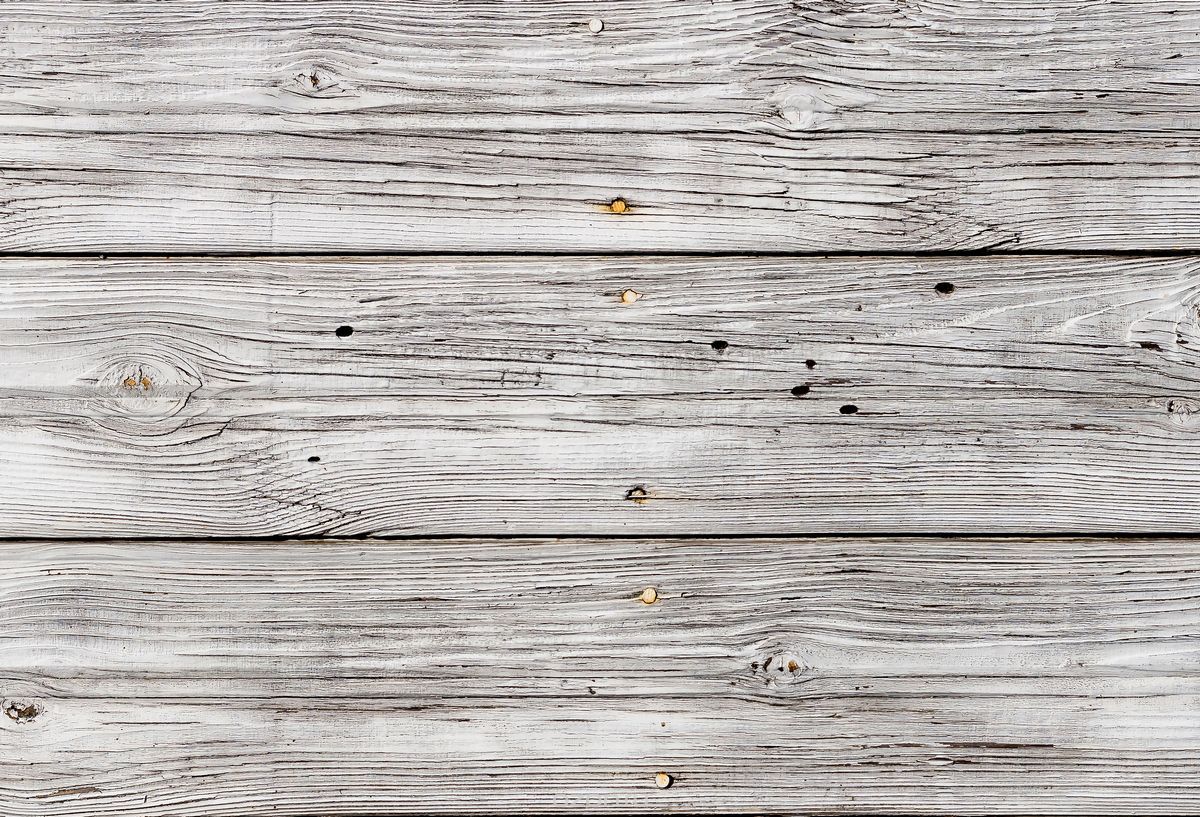 Это можно быстро сделать при выбранном инструменте Кисть и зажатой клавише Alt. Будет активирован инструмент Пипетка. Отпустив Alt, вы вернетесь к кисточке. Называем слой Mountain Highlight. Рисуем маленькие подсвеченные деревца на горе. Этот слой должен располагаться над группой Mountain Texture.
Это можно быстро сделать при выбранном инструменте Кисть и зажатой клавише Alt. Будет активирован инструмент Пипетка. Отпустив Alt, вы вернетесь к кисточке. Называем слой Mountain Highlight. Рисуем маленькие подсвеченные деревца на горе. Этот слой должен располагаться над группой Mountain Texture.
Пункт 18. Если добавить заднюю подсветку света от облаков, то зрелищность вида усилится. Чтобы сделать это придется подобрать подходящий снимок облаков с нужной нам подсветкой. В данном случае помогли снимки неба с сайта DeviantArt. В работу взяли изображение Sky Stock 131. Создаём для данного слоя маску и скрываем все ненужные участки. Непрозрачность слоя выставляем на 10%.
Берем другие снимки облаков и повторяем те же действия. Создаем коллаж из облаков, который максимально хорошо впишется в пейзаж. Создав достаточно снимков с облаками, объединяем все полученные слои и называем их Clouds Highlights. Режим наложения меняем на Luminosity(Свечение).
Режим наложения меняем на Luminosity(Свечение).
Пункт 19. небо всё ещё смотрится скучно. Сейчас скроем видимость всех слоёв, кроме кроме группы Background. Чтобы быстро сделать это, нужно зажать клавишу Alt и кликнуть по значку глаза у группы Background. Загружаем изображение Sky 8. Размер изображения увеличиваем до 105%. Новый слой должен располагаться в группе Background, но выше слоя с горой Mountain. Даём слою название Cloud1. Теперь создаём отдельную группу слоёв для неба. Её называем Skies. Естественно, помещаем в неё слой Cloud1.
Делаем новую маску для неба, чтобы небо не перекрывало слой с горой.
Теперь ставим режим наложения слоя Overlay (Перекрытие), а непрозрачность изменяем до значения 30%.
Пункт 20. Продолжаем работать с небом. Загружаем Sky stock 104. Уменьшаем размер изображения до 62%. Это уменьшит размер слоя до границ рабочей области. Сделаем отражение по горизонтали. Для этого идем в меню Edit > Transform > Flip Horizontal (Редактирование-Трансформирование-Отразить по горизонтали) или нажимаем Ctrl + T и из контекстного меню выбираем пункт Flip Horizontal (Отразить по горизонтали). Называем слой Cloud2. Режим наложения меняем на Overlay (Перекрытие). Непрозрачность — 50%.
Уменьшаем размер изображения до 62%. Это уменьшит размер слоя до границ рабочей области. Сделаем отражение по горизонтали. Для этого идем в меню Edit > Transform > Flip Horizontal (Редактирование-Трансформирование-Отразить по горизонтали) или нажимаем Ctrl + T и из контекстного меню выбираем пункт Flip Horizontal (Отразить по горизонтали). Называем слой Cloud2. Режим наложения меняем на Overlay (Перекрытие). Непрозрачность — 50%.
Возвращаем видимость всех слоёв.
Пункт 21. Теперь небо слишком яркое и насыщенное. Оно не может так выглядеть ночью. В группе слоёв с небом добавляем корректирующий слой Hue/Saturation (Цветовой тон/Насыщенность) и Levels (Уровни).
Пункт 22. Теперь создаём пустой слой в самаом верху дерева слоёв. Даём ему название Leaves (листья). Кисточкой рисуем немного опадающих листьев. Образец цвета можно взять с дерева. Листья должны опадать хаотично и не равномерно. Стараемся добиться максимальной реалистичности.
Образец цвета можно взять с дерева. Листья должны опадать хаотично и не равномерно. Стараемся добиться максимальной реалистичности.
Создаём дубликат слоя с листвой и называем его Blurred Leaves. Как уже понятно из названия, листья мы немного размоем. Отключаем видимость первого слоя с листьями. Новый слой размываем при помощи фильтра Filter > Blur > Motion Blur (Фильтр-Размытие-Размытие в движении) с настройками угол -45° и distance 4 пикселя.
Пункт 23. Пора заканчивать работу. Создаём новый слой с названием Final touches. Располагаем этот слой выше всех остальных. Тут можно выбрать нужные цвета и прорисовать различные оттенки по всей плоскости изображения. Также стоит уделить атмосфере больше внимания. Люди в далеке добавят объем и детализацию.
Вот таким должен быть порядок слоёв:
Финальный результат:
Обои Дерево с куском дерна на человеческих ладонях, фотошоп, боке фон, by Gerd Altman на рабочий стол
Обои Дерево с куском дерна на человеческих ладонях, фотошоп, боке фон, by Gerd Altman большая фотография или картинка, которая называется обои для рабочего стола. Обои — это фотографии или изображения используемые, как фоновая картинка на ваш монитор под значки программ.
Обои — это фотографии или изображения используемые, как фоновая картинка на ваш монитор под значки программ.
Фоновая картинка используется во всех операционных системах в том числе и в мобильных телефонах и планшетах.Мы рекомендуем не только скачать эти обои но и регулярно их изменять, это улучшит ваше настроение, пробудит приятные воспоминания и ощущения.
Можете выбрать Дерево с куском дерна на человеческих ладонях, фотошоп, боке фон, by Gerd Altman в качестве заставки на рабочий стол и тогда, каждый раз когда вы будете включать компьютер за иконками программ на рабочем столе они будут радовать вас
Обои для рабочего стола Дерево с куском дерна на человеческих ладонях, фотошоп, боке фон, by Gerd Altman расположены в категориях:
Альбом, в который их положил автор называется Живопись, рисованные, 3д графика.
На рабочем столе обычно расположены ярлыки или значки или иконки для запуска программ, а под ними, может находится красивая картинка – обои для рабочего стола. Размер картинки вычисляется автоматически, но если в списке разрешений вы не найдете свое (например 1280х1024 или 1204×768 или 1280×800 или 1920×1080)
не расстраивайтесь и используйте поиск по обоям. Обои для рабочего стола так же известны как j,jb, wallpapers или даже j,jb lkz hf,jxtuj cnjkf или просто обои для стола.
Вы можете скачать обои Дерево с куском дерна на человеческих ладонях, фотошоп, боке фон, by Gerd Altman бесплатно для своего удовольствия и радости. Здесь находится одна из самых хорошо структурированных коллекций обоев с лучшим рубрикатором.
Возможно самая большая коллекция обоев в рунете.
Размер картинки вычисляется автоматически, но если в списке разрешений вы не найдете свое (например 1280х1024 или 1204×768 или 1280×800 или 1920×1080)
не расстраивайтесь и используйте поиск по обоям. Обои для рабочего стола так же известны как j,jb, wallpapers или даже j,jb lkz hf,jxtuj cnjkf или просто обои для стола.
Вы можете скачать обои Дерево с куском дерна на человеческих ладонях, фотошоп, боке фон, by Gerd Altman бесплатно для своего удовольствия и радости. Здесь находится одна из самых хорошо структурированных коллекций обоев с лучшим рубрикатором.
Возможно самая большая коллекция обоев в рунете.
Как нарисовать дерево в Фотошопе
В этом уроке я расскажу, как нарисовать дерево в фотошопе. Для того, чтобы рисовать в фотошопе, желательно иметь графический планшет, но можно обойтись и мышкой, но в случае с мышью вам придется стараться рисовать максимально аккуратно. Ну что ж, давайте приступим к рисованию.
Ну что ж, давайте приступим к рисованию.
Шаг 1
Для того, чтобы нарисовать дерево в фотошопе, нужно создать новый документ. Выбирайте размер холста достаточного размера, чтобы детализация была на должном уровне. Я обычно выбираю размер холста не менее 1000 пикселей в ширине.
Обычной круглой кистью рисуем ствол дерева. Здесь вы можете не ограничивать свою фантазию и рисовать именно такой ствол, какой вам нравится.
Теперь нужно подобрать кисть или создать ее. Если вы не умеете создавать кисти в фотошопе – напишите мне об этом, и я обязательно сделаю урок. Кстати, в фотошопе есть стандартная кисть с листочками, вы можете использовать именно ее. Кисть должна быть полупрозрачной – по краям мы закрашиваем крону дерева не полностью, а так, чтобы она как бы просвечивала.
Шаг 2
Теперь нам нужно определиться, с какой стороны падает свет. Итак, мы определили, что свет падает слева, а это значит, что нам нужно высветлить левую сторону кроны дерева. Выбираем цвет немного светлее базового и начинаем наносить его на большую часть кроны дерева. Потом выбираем цвет еще светлее, но теперь красим меньший участок. Также делаем светлее левую часть ствола дерева.
Выбираем цвет немного светлее базового и начинаем наносить его на большую часть кроны дерева. Потом выбираем цвет еще светлее, но теперь красим меньший участок. Также делаем светлее левую часть ствола дерева.
Шаг 3
Теперь нам нужно добавить цвета нашему дереву. Вы можете сразу рисовать в правильном цвете или создать слой с градиентом и понравившимся режимом наложения. Поверх кроны начинаем наносить пятна при помощи разных кистей, чтобы крона выглядела неоднородно.
Шаг 4
Добавляем детали как на крону, так и на ствол. Также добавляем траву около основания дерева, чтобы оно не выглядело так одиноко. Также вы можете нарисовать дереву веточки в разных местах, которые просвечивают сквозь крону.
Шаг 5
Осталось только добавить фон, пару опавших листьев, произвести цветокоррекцию.
Если у вас получилось, значит, я делала этот урок не зря. Теперь вы знаете, как нарисовать дерево на компьютере в фотошопе. Удачи.
Рисуем живописный фон с помощью кистей · Мир Фотошопа
Когда я впервые увидел вот этот блог, я был серьезно впечатлен. Фон, можно сказать, целиком и полностью выполнял свою функцию — увлекать читателя. И это великолепно. После изучения сайта я так и не смог определить: настоящий ли это рисунок, или его создавали с нуля при помощи Photoshop. Но, вне зависимости от того, как автору удалось добиться такого результата, это — великолепный пример уникального веб дизайна. В этом уроке я расскажу, как можно добиться подобного эффекта.
1 Шаг
Перед тем как начать, вам нужно скачать пару бесплатных кистей и перенести их в соответствующую папку в фотошоп:
Поскольку мы будем создавать фон для веб с итоговым разрешением 1024 px в длину, создайте новый документ и задайте размеры 1100px на 900px. Теперь мы можем работать.
Первым делом нужно определить для себя цветовую схему, на которой будет основана наша картина. Для этого примера я решил подобрать три основных группы цветов: небо, горы вдали, холм первого плана с деревьями. Мне нравится пользоваться цветовыми палитрами в своей работе — это позволяет быстро переключаться между подобранными для работы цветами.
Мне нравится пользоваться цветовыми палитрами в своей работе — это позволяет быстро переключаться между подобранными для работы цветами.
2 Шаг
Приступим к непосредственно рисованию. Начнем, конечно же, с неба, поскольку оно находится на самом последнем плане. Выберите Brush Tool (B), а затем из опций Brush Preset Picker загрузите сет BB_Watercolor_II. Это — наши акварельные кисточки, которые мы загружали с Bittbox. Их с легкостью можно использовать на высоких разрешениях, поэтому установите размер кисти в районе 300-400 пикселей.
Выберите самый светлый оттенок из нашей небесной палитры. Начните с середины документа совершать единичные мазки через всю страницу, комбинируя различные кисти и их размеры. Продолжайте наносить мазки до тех пор, пока не получите закрашенную площадь по всей длине документа, высотой порядка 300px.
Так же, как и в случае с реальными кисточками — не перебарщивайте. Иначе, закрасив все подчистую, вы лишитесь тех маленьких деталей, которые делают применение кистей таким незаменимым.
Теперь повторите то же самое, только уже другим цветом из своей небесной палитры. Каждый раз двигайтесь все выше, перекрывая свой предыдущий цвет.
3 Шаг
Теперь создадим горы вдалеке. Возьмите средний оттенок со свой палитры для гор и с помощью Pen Tool (P) нарисуйте желаемую форму скал по всей длине документа. Это нам послужит направляющей для работы кисточкой, ну и сразу задаст цветовую основу.
Снова выберите Brush Tool и подберите какую-нибудь акварельную кисточку, максимально плоскую в верхней части. Не забудьте выставить размеры порядка 300px. Теперь ваша задача — обвести мазками кистью горный контур по всей длине, слегка его перекрывая. Так вы получите более приближенные к нашему стилю очертания горы.
Так как наши скалы получились довольно-таки плоскими, придадим им немного глубины. Выберите красивую кисточку, задайте ей размеры 100-150px и самым светлым и темным тонами для наших гор нанесите на них свет и тени. Имейте в виду, что это все должно выполняться очень тонко и едва заметно, так как детализацию необходимо оставлять близкой к минимальной — горы ведь вдалеке.
4 Шаг
Давайте создадим холм для переднего плана, используя точно такую же технику, которую рассматривали на предыдущем шаге. Но в этот раз оставляйте контур холма как можно более четким и задайте ему самый темный цвет из нашей палитры. Также проследите за тем, чтобы холм не перекрывал собой слишком большую часть гор.
Теперь немного оживим холм при помощи деревьев. Как вы проделывали с акварельными кистями — загрузите кисти с деревьями. Название этого сета — Trees_by_Horhew. Они также высокого разрешения, поэтому используйте их соответственно. Композиция — дело лично вашего вкуса, но, опять же, не перестарайтесь.
После размещения деревьев на их местах, используйте остальные цвета для детализирования нашего холма. Возьмите снова одну из ваших предыдущих акварельных кистей и нанесите несколько мазков на холм. Также не забудьте уменьшить размеры кисти, чтобы она была заметно меньше деревьев. Придайте вашей растительности теней и света.
5 Шаг
Теперь цвета и краски выглядят действительно великолепно, но все до сих пор выглядит чересчур искусственно и нарочито. Нужно добавить немного текстур. Создайте новый слой поверх всех остальных и установите его режим смешения равным Multiply. Переключитесь на Brush Tool и выберите одну из акварельных кистей, только на этот раз задайте ей максимально возможный размер. Выберите средний оттенок из палитры для неба и поставьте одну кляксу такой кистью посередине вашего документа. Таким способом вы за один лишь клик добавили аккуратную текстуру на свой фон. Поэкспериментируйте с разными формами кистей для достижения наилучшего вида.
Нужно добавить немного текстур. Создайте новый слой поверх всех остальных и установите его режим смешения равным Multiply. Переключитесь на Brush Tool и выберите одну из акварельных кистей, только на этот раз задайте ей максимально возможный размер. Выберите средний оттенок из палитры для неба и поставьте одну кляксу такой кистью посередине вашего документа. Таким способом вы за один лишь клик добавили аккуратную текстуру на свой фон. Поэкспериментируйте с разными формами кистей для достижения наилучшего вида.
6 Шаг
Такой прием немного помог, но итоговое изображение все еще нуждается в небольшой доработке. Слейте все слои в один и добавьте немного шума (Filter > Noise > Add Noise) с параметром в 3px.
7 Шаг
В итоге давайте посмотрим, как наш фон будет выглядеть в сочетании со стандартным шаблоном для сайта.
Самой великолепной вещью в этой технике есть то, что она — очень простая, увлекательная, и ее возможности практически безграничны. Поэкспериментируйте с разными цветами и попробуйте воплотить на своем экране идеи с различными ландшафтами, растительностью и даже живностью.
Поэкспериментируйте с разными цветами и попробуйте воплотить на своем экране идеи с различными ландшафтами, растительностью и даже живностью.
Создание текстуры дерева в Photoshop Tutorial
Step 1
Я начал с нового документа с разрешением 800 X 800 пикселей, RGB и 72 точек на дюйм. Размер значения не имеет.
Установите цвета переднего плана и фона на светлые и темные тона дерева, как показано.
Шаг 2
Выберите «Фильтр»> «Рендеринг»> «Волокна».
Здесь вы наберете текстуру дерева. Поэкспериментируйте с разными настройками дисперсии и силы для получения разных результатов.
Step 3
Теперь у вас будет текстура, похожая на дерево.Если вам это не нравится, отмените действие и попробуйте снова волокна с другими настройками.
Мне нравится немного растягивать текстуру.
Выберите «Изображение»> «Размер изображения» и установите высоту в 2 раза больше ширины (800 × 1600).
Шаг 4
Часто вы можете предпочесть, чтобы текстура была горизонтальной. В этом случае выберите Изображение> вращение> 90 по часовой стрелке
В этом случае выберите Изображение> вращение> 90 по часовой стрелке
Шаг 5
Для прикосновения или реализма, давайте добавим несколько узлов (необязательно)
Выберите инструмент «Овальная область» и выделите овальную форму.В этом случае я сделал 2 выбора. Совет: удерживайте нажатой клавишу Shift, чтобы добавить второй выбор.
Step 6
Перед добавлением узлов, давайте убедимся, что они сливаются. Выберите Select> Modify Selection> Feather и выберите 30 пикселей
Выберите distort> Twirl, чтобы создать эффект. Я выбрал угол 205. Этот параметр будет зависеть от разрешения вашего изображения и от того, насколько плотно вы хотите, чтобы узел появлялся.
Step 7
И последнее, что нужно сделать для окончательной полировки, и это необязательно.
Выберите «Фильтр»> «Резкость»> «Маска нерезкости», чтобы выделить древесину немного, но больше.
Amt: 91
Radius: 2.2
Вот и все, текстура дерева в Photoshop.
Не стесняйтесь комментировать и дайте нам знать, какие уроки вы хотели бы видеть в будущем.
Будьте в курсе!
CS6 Superguide
Присоединяйтесь к нашему списку, чтобы получать больше руководств и советов по Photoshop. Получите эксклюзивные обучающие программы, скидки и бесплатные супер-руководства.Никакого спама, весь контент, не чаще одного раза в неделю.
Если вы внесены в наш список, вы получите его бесплатно по электронной почте, как только он станет доступен. Если нет, зарегистрируйтесь сейчас и получите CS6 Superguide бесплатно. Или щелкните изображение ниже.
30+ бесплатных узоров и текстур дерева в формате Photoshop PSD 2019
Использование дерева в ваших дизайнах может отлично выглядеть при использовании в качестве фона или наложенной текстуры, но это может быть немного сложно создать с нуля, поэтому вам действительно нужно прибегать к фотосъемке настоящего дерева, чтобы получить аутентичный вид.К счастью, поскольку большинство из нас не являются великими фотографами, есть еще один способ использовать это — вы можете бесплатно загрузить предварительно созданную текстуру дерева или узор дерева, созданный другим дизайнером — нам нравятся эти типы ресурсов в CSSBeauty.
В этом посте мы собрали коллекцию из более чем 30 различных пакетов бесплатных текстур дерева и узоров дерева, которые имеют высокое разрешение и предназначены для использования в Photoshop. Здесь представлено множество различных видов и стилей дерева, поэтому вы можете найти идеальный вариант, который дополнит ваш дизайн.
Текстура древесины и пакет текстур ламината
Этот бесплатный набор содержит 7 текстур древесины и текстуры ламината. Эти файлы с текстурой дерева идеально подходят для добавления деревянного фона или элемента в вашу работу. Вам разрешено использовать этот пакет в личных и коммерческих целях.
Подробнее и загрузка
Красивая текстура дерева PSD
Если вы ищете качественную деревянную текстуру, то эта халява идеально подойдет вам. Вы получаете PSD-файл в этом бесплатном пакете.Создан и выпущен Мэтью Скилсом.
Подробнее и загрузка
Tileable Wood Texture
В этом бесплатном пакете вы получаете плиточную текстуру дерева с 3 вариантами цвета. Все это высокого качества. В пак входят PAT и 3 файла JPG размером 400x295px. Это бесплатное приложение можно загрузить бесплатно, и его легко использовать для создания вашей следующей работы.
Все это высокого качества. В пак входят PAT и 3 файла JPG размером 400x295px. Это бесплатное приложение можно загрузить бесплатно, и его легко использовать для создания вашей следующей работы.
Дополнительная информация и загрузка
Curved Raw Wood Texture
Этот бесплатный набор содержит эксклюзивную изогнутую текстуру необработанного дерева с высококачественными текстурами.Вы можете легко продемонстрировать свой продукт или дизайн и получить полный контроль над файлом PSD. Этот бесплатный пакет был создан Graphictwister.
Подробнее и загрузка
Бесплатные текстуры дерева в высоком разрешении
Этот бесплатный пакет был выпущен Джекредом. Он содержит 20 текстур дерева в высоком разрешении. Используя эти текстуры дерева, вы можете создать привлекательный дизайн для своих проектов. Вы можете скачать их бесплатно и использовать в своих проектах.
Подробнее и загрузка
Текстуры мокапов погодного дерева
Этот бесплатный набор содержит красивую коллекцию из 5 макетов выветрившихся деревянных логотипов. Вы можете легко использовать их, чтобы реалистично нанести свой логотип на старый, состаренный деревянный фон. Эти макеты текстур идеально подходят для дизайна на открытом воздухе и помогают создать реалистичный эффект в ваших проектах.
Вы можете легко использовать их, чтобы реалистично нанести свой логотип на старый, состаренный деревянный фон. Эти макеты текстур идеально подходят для дизайна на открытом воздухе и помогают создать реалистичный эффект в ваших проектах.
Дополнительная информация и загрузка
Grunge Wood Textures
Это еще одна отличная коллекция деревянных текстур. Он содержит 6 гранжевых текстур дерева и выглядит с облезшей краской, масляными пятнами и множеством деталей. Этот бесплатный пакет был создан Бьоргвином Гудмундсонандом.Все изображения представлены в формате 3744 x 5616 PX JPG.
Дополнительная информация и загрузка
Бесплатные текстуры дерева и краски
Это еще один полезный набор из четырех красивых текстур дерева. Если вы ищете качественные фоны для своей презентации, ознакомьтесь с этим бесплатным пакетом. Сканы фанеры на кантонском диалекте с высоким разрешением в формате PNG, готовом к печати (4096 × 4096). Эти пять пакетов были выпущены Эйлертом Янсеном.
Дополнительная информация и загрузка
Красочные деревянные узоры
Этот бесплатный набор содержит набор из 24 красочных деревянных узоров.Все эти шаблоны являются новинкой в Интернете, и с их помощью вы можете создавать потрясающие дизайнерские работы. Этот бесплатный пакет на 100% можно загрузить бесплатно, и вам разрешено использовать его в личных или коммерческих проектах. Этот бесплатный пакет был создан majapi.
Дополнительная информация и загрузка
Узоры из дерева
Если вам нужны бесплатные образцы дерева в фотошопе, то вы попали в нужное место. Добавьте текстуру в свои дизайнерские работы с помощью этого бесплатного набора из 6 бесшовных деревянных узоров.Все эти шаблоны совместимы с Adobe Photoshop CS3 и выше. Очень проста в использовании и бесплатна для загрузки.
Дополнительная информация и загрузка
Текстура древесины сосны
Этот бесплатный пакет содержит текстуру текстуры древесины размером 5000px x 3500px. Их можно использовать как в личных, так и в коммерческих проектах. Давайте сделаем что-нибудь креативное и красивое, используя эту текстуру древесины сосны. Этот бесплатный пакет был создан Tijo.
Их можно использовать как в личных, так и в коммерческих проектах. Давайте сделаем что-нибудь креативное и красивое, используя эту текстуру древесины сосны. Этот бесплатный пакет был создан Tijo.
Дополнительная информация и загрузка
Текстуры деревянной опалубки
Используйте набор из 3 векторных текстур деревянной опалубки и фонов для своих проектов.Все эти текстуры были созданы с особой тщательностью, и в этом бесплатном пакете вы получаете векторные изображения и иллюстрации в формате EPS или Ai. Давайте посмотрим на этот бесплатный набор.
Подробнее и загрузка
Текстура вишневого дерева
Этот бесплатный пакет содержит деревянный фон высокого разрешения с фотошопом. Вы получаете качественную деревянную текстуру размером 4000 × 3000 пикселей в формате JPG. Этот бесплатный пакет был выпущен PSD Graphics, и вы можете использовать его в личных или коммерческих проектах.
Подробнее и загрузка
Free HQ Wood Texture
Найти прохладную текстуру дерева непросто.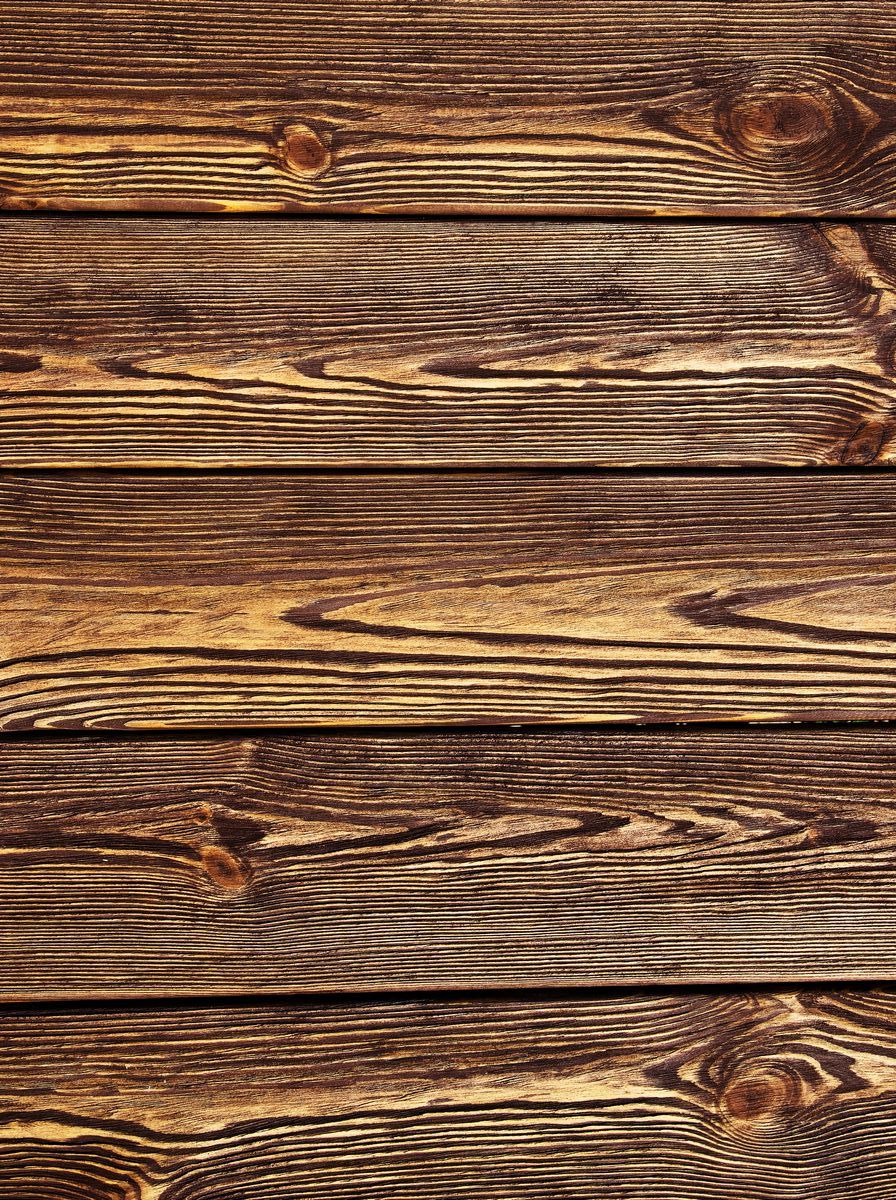 В этом бесплатном пакете вы получаете высококачественную текстуру дерева, которая идеально подходит для ваших проектов. Исходное разрешение этой фотографии — 5536 пикселей × 8000 пикселей. Это бесплатное приложение можно загрузить бесплатно и использовать в личных или коммерческих проектах.
В этом бесплатном пакете вы получаете высококачественную текстуру дерева, которая идеально подходит для ваших проектов. Исходное разрешение этой фотографии — 5536 пикселей × 8000 пикселей. Это бесплатное приложение можно загрузить бесплатно и использовать в личных или коммерческих проектах.
Дополнительная информация и загрузка
Плитка текстуры древесины с 8 цветами
Здесь вы получите идеально плиточную текстуру дерева с 8 цветными узорами.В этом пакете вы получаете пакет 8 JPG и PAT размером 250x355px и 397x563px. Эти фактуры дерева бывают качественными и подходят для любых дизайнерских работ.
Подробнее и загрузка
Плиточные текстуры светлого дерева
Если вы ищете высококачественные плиточные текстуры светлого дерева, то этот бесплатный набор идеально подходит для вас. В этом бесплатном пакете вы получаете комбинированный набор больших бесшовных текстур светлого дерева размером 1024 * 1024 пикселей в формате JPG. Этот бесплатный пакет можно бесплатно загрузить и использовать в личных проектах.
Этот бесплатный пакет можно бесплатно загрузить и использовать в личных проектах.
Дополнительная информация и загрузка
Бесшовная текстура древесины
Эта бесшовная текстура древесины, созданная оттенком дерева cinema 4d в сочетании с множеством красивых узоров. Вы можете использовать его, как хотите. Этот бесплатный пакет был создан Mushin3D.
Дополнительная информация и загрузка
4 Текстуры дерева
Вот 4 фотографии текстур дерева высокого качества, которые помогут вам в проектировании работ.В этом бесплатном пакете вы получаете 4 высококачественных изображения размером 4272 * 2848 пикселей. Этот потрясающий набор бесплатных подарков был создан Джейком Херстом.
Дополнительная информация и загрузка
Текстура темных деревянных досок
Этот эксклюзивный бесплатный набор содержит текстуры темных деревянных досок, которые идеально подходят для архитектуры, а именно. Эти текстуры можно использовать как карту рельефа и спецификацию. Это бесплатное приложение было создано Thekapow, и его можно бесплатно загрузить и использовать повторно.
Это бесплатное приложение было создано Thekapow, и его можно бесплатно загрузить и использовать повторно.
Дополнительная информация и загрузка
5 Vintage Wood Texture
Этот бесплатный пакет содержит 5 песчаных и старинных деревянных текстурных фонов высокого разрешения.Эти текстуры идеально подходят как для небольших, так и для крупных брендов со всего мира, которые применяют более аутентичный подход к своему брендингу. Эти высококачественные текстуры были выпущены Томом Уайтом.
Дополнительная информация и загрузка
Бесплатные бесшовные текстуры дерева
Эти бесшовные текстуры дерева созданы из сфотографированных материалов и взяты вручную из бестселлеров. Все эти изображения имеют высокое разрешение и содержат 3 бесшовных текстуры дерева высокого разрешения. Этот эксклюзивный бесплатный пакет был создан AmethistLab.
Дополнительная информация и загрузка
Бесплатные текстуры шероховатой деревянной доски
Это еще один удивительный пакет текстур шероховатой деревянной доски. Вам разрешено использовать все эти текстуры в коммерческих целях. Этот бесплатный пакет был создан Design Instruct.
Вам разрешено использовать все эти текстуры в коммерческих целях. Этот бесплатный пакет был создан Design Instruct.
Дополнительная информация и загрузка
Бесплатные текстуры дерева высокого разрешения
Этот бесплатный пакет содержит набор из 5 текстур дерева высокого разрешения. Вы можете легко использовать их для создания тем, веб-сайтов, презентаций продуктов или в качестве фона.Этот бесплатный пакет можно загрузить бесплатно, и его можно использовать для любых типов личных или коммерческих проектов.
Дополнительная информация и загрузка
Бесплатные текстуры старого очищенного дерева
Если вы хотите добавить к своим рисункам эффект дерева, винтаж, ретро или потрескавшийся, то эти старые текстуры очищенного дерева идеально подходят для вас. Вы можете использовать их в различных проектах, таких как дизайн веб-сайтов, плакатов, открыток и обоев. Все они представлены в формате JPG и на 100% бесплатны для загрузки и использования.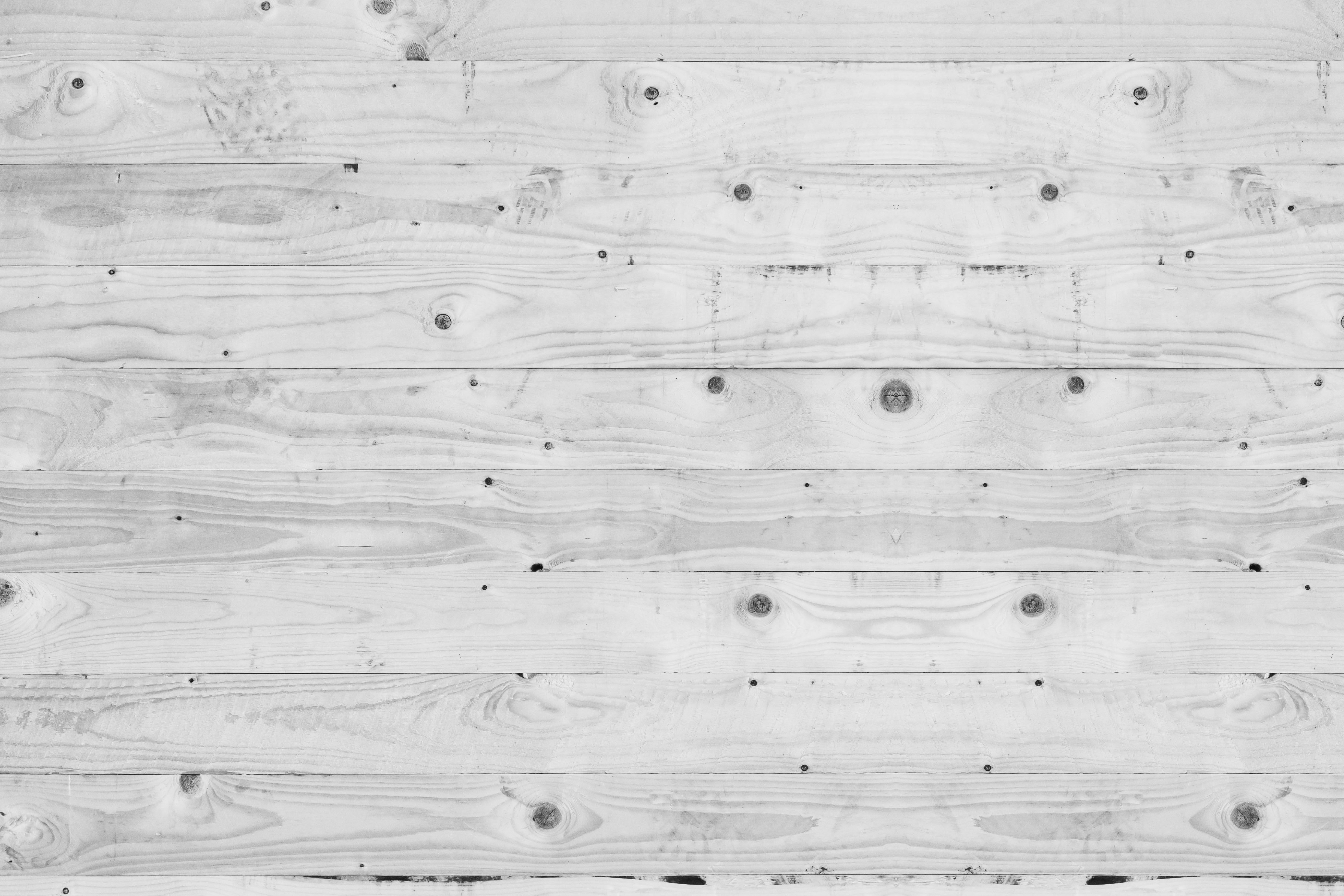
Дополнительная информация и загрузка
Board Wood Free Textures
Этот бесплатный набор содержит 6 красивых текстур дерева с высоким разрешением. Если вы хотите добавить классической и теплой атмосферы в свою презентацию, то этот бесплатный набор идеально подходит для вас. Этот бесплатный пакет можно загрузить совершенно бесплатно, и вы можете легко добавить их в качестве фона для любых проектов.
Дополнительная информация и загрузка
Бесплатные текстуры дерева высокого качества
Этот бесплатный пакет содержит набор отличных текстур дерева.Эти текстуры дерева помогут вам сделать изображения героев или баннер в стиле гранж. Все эти фоны бывают качественными и идеально подходят для любых типов графических проектов. Этот бесплатный пакет был создан Design Lazy.
Дополнительная информация и загрузка
Бесплатные текстуры дерева
Этот бесплатный набор содержит 8 бесплатных текстур дерева, сфотографированных со скамейки из настоящего дерева. Все фоны имеют размер 3500 × 2000 пикселей и идеально подходят для любого типа предварительного просмотра презентации продукта, пригласительных билетов, значков, листовок или макетов.
Все фоны имеют размер 3500 × 2000 пикселей и идеально подходят для любого типа предварительного просмотра презентации продукта, пригласительных билетов, значков, листовок или макетов.
Дополнительная информация и загрузка
Бесплатные текстуры выветрившейся древесины
Этот эксклюзивный бесплатный набор был выпущен New Evolution Design. Этот бесплатный набор идеально подходит для добавления естественности и винтажности в ваш дизайн. Эти текстуры доступны в высоком разрешении и размерах 5472 x 3072 пикселей в формате JPG.
Дополнительная информация и загрузка
Бесплатные текстуры винтажного дерева
В этот бесплатный набор входят 6 новых изображений с высоким разрешением, и все они в высоком качестве.Вы можете легко добавить эти фоны в свою презентацию, баннеры веб-сайтов и любые типы макетов дизайна. Вам разрешено использовать его в личных или коммерческих проектах.
Подробнее и загрузка
Текстуры фанеры
Этот бесплатный набор содержит набор из 7 различных текстур фанеры. Вы можете легко использовать их для создания тем, веб-сайтов, презентаций продуктов или в качестве фона. Эти текстуры фанеры помогут придать вашим дизайнерским проектам настоящий, аутентичный вид.
Вы можете легко использовать их для создания тем, веб-сайтов, презентаций продуктов или в качестве фона. Эти текстуры фанеры помогут придать вашим дизайнерским проектам настоящий, аутентичный вид.
Дополнительная информация и загрузка
Бесплатные деревянные текстуры
Если вы ищете свежую текстуру, то этот бесплатный набор идеально подходит для вас. Он содержит набор из 11 бесплатных деревянных текстур, и вы можете добавить любую из них в свой дизайн. Этот бесплатный пакет был создан Андреем Поликарповым, его можно бесплатно скачать и использовать для любых типов личных или коммерческих проектов.
Дополнительная информация и загрузка
Ищете бесплатные текстуры дерева? Посмотрите эту коллекцию
Скачать бесплатно изображений и фонов с текстурой дерева для Photoshop .Я отобрал 100 красивых текстур дерева Free для коммерческого использования. Выбирайте из различных текстур дерева, на любой вкус и потребности. Итак, вы найдете в этом списке деревенское дерево , полированное дерево , темное дерево , рваное дерево, крашенное дерево и так далее. Текстуры дерева отлично подходят для 2D или 3D дизайна, и я очень надеюсь, что этот список окажется для вас полезным!
Выбирайте из различных текстур дерева, на любой вкус и потребности. Итак, вы найдете в этом списке деревенское дерево , полированное дерево , темное дерево , рваное дерево, крашенное дерево и так далее. Текстуры дерева отлично подходят для 2D или 3D дизайна, и я очень надеюсь, что этот список окажется для вас полезным!
Ознакомьтесь с этой коллекцией руководств по текстовым эффектам дерева, чтобы узнать, что можно сделать с текстурой дерева в Photoshop .
ТвитнутьБесплатная текстура дерева с высоким разрешением
Паркет Дуб Hi Res Texture Free
Легкая деревянная текстура
Текстура дерева
Голубое дерево Фоновое изображение HD
Фоновая текстура синего дерева
Деревянная доска в деревенском стиле с текстурой
Окрашенная деревянная доска Текстура
Фон с темной текстурой дерева
Дуб Деревянная Текстура Бесшовные
Узор Деревянная Текстура Бесшовные
Полы Текстура дерева Бесшовные
Полы, текстура темного дерева, бесшовные
Фоновое изображение белого дерева
Деревянное фоновое изображение с едой
Деревянное фоновое изображение на Рождество
Elegant Setup Wood Background Image
Деревянная текстура фоновой коробки
Плитка из светлого дерева с текстурой
Текстура дерева Старая дверь
Текстура темного дерева
Rustic Shiplap Wood Texture Скачать бесплатно
Текстура древесины
Крупный план большой площади текстуры древесины
Текстура дерева
ДеревоВудТекстура2
Бесплатные текстуры дерева
Текстура твердого темного дерева
ДеревоВудТекстура14
Текстура обожженного дерева
Бесплатные текстуры дерева
Текстура темного дерева
Бесплатные текстуры дерева
Бесплатные текстуры дерева
Деревянная стена Free Texture
Текстура вишневого дерева (больше не доступен)
Текстура древесины вишни к зоопарк
Текстура дерева пляж
Текстура панели из зеленого дерева
Текстура белого окрашенного дерева
Текстура дерева
Текстура древесины орехового дерева
Темная половая доска Деревянная фоновая текстура
текстура древесины texturebits
Древесина необрезная
Текстура старого деревянного стола
Серый деревянный фон текстуры
Текстура дерева
Текстура дерева и креозота
Текстура старого дерева
Фоновая текстура темного дерева
Текстура деревянного пола
Текстура деревянного пола
Фон из светлого дерева
Гвоздь паркетная доска текстура древесины фон
Текстура текстуры старого дерева
Фоновая текстура темного дерева
Высококачественная бесшовная текстура деревянной плитки
Деревянные текстуры изображений с высоким разрешением
Набор из 90 деревянных текстур (больше не доступен)
Текстур-пак от lassekorsgaard
Фотографии деревенской текстуры дерева
45 изображений текстуры светлого дерева
Коричневые деревянные текстуры
Пакет текстур черного дерева
Изображения старых бесшовных текстур дерева
Бесшовные текстуры древесины
Wood Textures HD изображения
Деревянная плитка для пола (больше не выпускается)
Текстура пола из деревянной плитки от valkiria-stock
Бесплатный набор текстур дерева
Деревянные текстуры HD изображения
Сколотая зеленая краска текстуры дерева
Текстуры коры
Экшен Photoshop Эффект выжигания дерева
бесплатных текстур дерева (высокое разрешение) для Photoshop
«Эта коллекция бесплатных текстур дерева для Photoshop улучшит ваш дизайн и иллюстрации за несколько кликов. Используя эти бесплатные инструменты для создания рисунков дерева, вы можете создавать объявления, плакаты, открытки или манипуляции с цифровыми изображениями, которые будут выглядеть реалистично и безупречно. В комплекте 30 текстур дерева, подходящих для различных тем и фотографий. Хотя большинство этих деревянных текстур Photoshop выполнены в коричневых тонах, каждый фон уникален, предлагая различные оттенки коричневого. Есть несколько серых и черно-белых вариантов. Комплект разнообразен, что каждый художник найдет для себя что-нибудь полезное ».
Используя эти бесплатные инструменты для создания рисунков дерева, вы можете создавать объявления, плакаты, открытки или манипуляции с цифровыми изображениями, которые будут выглядеть реалистично и безупречно. В комплекте 30 текстур дерева, подходящих для различных тем и фотографий. Хотя большинство этих деревянных текстур Photoshop выполнены в коричневых тонах, каждый фон уникален, предлагая различные оттенки коричневого. Есть несколько серых и черно-белых вариантов. Комплект разнообразен, что каждый художник найдет для себя что-нибудь полезное ».
Бесплатная коллекция текстур дерева:
Free Wood Textures Включает:
Тонкая текстура дерева №1 «Ржавчина»
Вам нужен ржавый деревянный фон, чтобы дополнить сцену? Попробуйте эти текстуры с деревянными эффектами, чтобы поразить зрителей необычными результатами!
Текстура бревна №2 «Бронза»
Отличный фон для имитации старого деревянного забора. Поэкспериментируйте с этим коричневым эффектом или попробуйте текстуру белого дерева. Выбор действительно богатый.
Поэкспериментируйте с этим коричневым эффектом или попробуйте текстуру белого дерева. Выбор действительно богатый.
Текстура древесины высокого разрешения №3 «Темно-бежевый»
Перебрали множество предысторий, но не нашли ничего действительно достойного? Обратите внимание на эту свободную фактуру дерева, имитирующую конструкцию с гвоздями.
Текстуры старого дерева №4 «Орех»
Ищете спокойный и непринужденный фон, чтобы не шокировать зрителей яркими и насыщенными цветами? Тогда посмотрите на эту текстуру дерева.
Текстура светлого дерева №5 «Обгоревшая»
Это классная текстура гладкой древесины, которую можно легко комбинировать с другими текстурами из этого набора. Загрузите весь пакет и посмотрите, какие смеси выглядят лучше всего.
Текстуры дерева №6 «Пень»
Идеальный инструмент для выделения контраста в кадре. Эта текстура белого дерева может стать вашим незаменимым помощником в рабочем процессе.
Винтажная текстура дерева №7 «Темные доски»
Загрузите эту текстуру деревянного стола и посмотрите, как она может разнообразить ваш обычный дизайн.Не бойтесь экспериментировать, он может пригодиться в самых разных проектах.
Бесшовная текстура деревянной стены # 8 «Винтаж»
Необычная и привлекательная, эта свободная текстура дерева не является универсальным фоном для всех видов изображений, но при правильном использовании она принесет отличные результаты.
Текстура старого дерева стола №9 «Вишневое дерево»
Ищете традиционные деревянные фоны? Используйте эту текстуру черного дерева и посмотрите, подойдет ли она для вашего конкретного проекта.
Глянцевая текстура дерева №10 «Розовые оттенки»
Хотите сделать ваши образы крутыми и стильными? Текстура деревянной доски отлично впишется в любую композицию.
Текстура грязного дерева №11 «Оберн»
Профессиональные дизайнеры и фотографы постоянно ищут новые текстуры. Добавьте эту текстуру деревянной доски в свой набор инструментов и начните экспериментировать.
Добавьте эту текстуру деревянной доски в свой набор инструментов и начните экспериментировать.
Текстура натурального дерева №12 «Монохром»
Не можете найти оригинальную текстуру деревянной стены? Для вас есть хорошие новости — этот эффект выделит ваши дизайны среди остальных.
Текстуры соснового дерева №13 «Уголь»
Эти текстурные эффекты дерева придадут вашим рисункам глубины и объема. Установите этот вариант и просматривайте всю коллекцию.
Текстура дерева Outdoor # 14 «Янтарь»
Эта текстура деревянной стены может быть использована в различных проектах и дизайнах, поэтому не бойтесь экспериментировать и пробовать разные комбинации!
Стол Wood Texture # 15 «Spice»
Хотите расширить свой инструментарий с помощью бесплатных текстур дерева? Немногие из доступных в сети действительно качественные, поэтому скачивайте только проверенные текстуры от FixThePhoto.
Free Wood Texture # 16 «Рустик»
Это очень детальная и реалистичная текстура дерева, которая гармонично дополнит вашу коллекцию.
Текстура сырой древесины # 17 «Старое дерево»
Идеальная деревянная текстура для использования в объектной фотографии. Однако не ограничивайтесь только этим жанром и экспериментируйте с эффектом, как хотите!
Текстура дерева высокого качества №18 «Паркет»
Добавьте эти нейтральные текстуры дерева фона и создавайте крутые дизайны за секунды! Они полезны для большинства дизайнерских задач.
Деревянная текстура темного цвета №19 «Темное дерево»
Эта текстура темного дерева непременно принесет пользу вашим дизайнерским проектам! Продолжайте просматривать коллекцию и загружайте другие инструменты прямо сейчас!
Текстура древесины высокого разрешения №20 «Серый»
Это один из тех эффектов серого дерева, который олицетворяет ваши работы и дизайн. Сохраните этот фон текстуры дерева и просмотрите всю коллекцию.
Сохраните этот фон текстуры дерева и просмотрите всю коллекцию.
Текстура темного дерева №21 «Тони»
Не любите темные эффекты? Текстура дерева на столе обязательно изменит ваше мнение.Найдите подходящую композицию для этого фона и результат будет действительно крутым!
Текстура натурального дерева №22 «Арахис»
Если вам нужны эффекты натурального дерева, присмотритесь к этому варианту. Эта текстура деревянных досок усилит любой снимок, сделав его более глубоким и насыщенным.
Текстуры темного дерева # 23 «Выцветшие»
Получите эту деревянную текстуру бесплатно прямо сейчас! Используйте его в качестве фона для своего веб-сайта, творческого блога или других проектов, поскольку он универсален и удобен.
Текстура дерева №24 «Имбирь»
Тёплый и насыщенный, этот оверлей с текстурой дерева идеально подходит для съемки на открытом воздухе и пейзажей. Принесите летнюю атмосферу своим фотографиям в один клик!
Текстура поверхности древесины # 25 «Серо-коричневый»
Если вы устали от вертикальных или горизонтальных деревянных досок, с помощью этого инструмента вы можете создавать обои с диагональной деревянной текстурой, которые разнообразят ваш дизайн.
Фоны из дерева №26 «Болезнь»
Это классная текстура древесной плиты, которая выглядит абсолютно естественно.Загрузите инструмент и просмотрите весь комплект, чтобы увидеть более художественные эффекты.
Лакированная текстура дерева №27 «Глина»
Эта текстура деревянного фона имеет несколько царапин на досках, которые выглядят немного шероховатыми. Используйте этот инструмент и создавайте изысканные ретро-картинки!
Бесшовная текстура дерева №28 «Тень»
Эта деревенская текстура дерева — отличная альтернатива всем этим коричневым деревянным фонам. Если вам надоели коричневые инструменты — сохраните этот серый эффект!
Текстура старой деревянной доски # 29 «Тыква»
Приятный теплый эффект для улучшения любого изображения и дизайна! Оцените эту бесплатную текстуру дерева и не забудьте сохранить ее в закладках!
Светло-коричневая текстура дерева №30 «Морские водоросли»
Эффекты текстуры синего дерева не так популярны, как коричневые / черные, но вам лучше попробовать этот оригинальный инструмент. Это текстура темного дерева, которая добавит контрастности и сделает композицию более насыщенной.
Это текстура темного дерева, которая добавит контрастности и сделает композицию более насыщенной.
Белая текстура дерева №31 «Могучий»
Хотите улучшить свои природные или природные проекты? Текстура деревянного стола поможет вам сделать это за считанные минуты!
Дерево черно-белое №32 «Пустотелый»
Ищете качественные текстуры дерева? Улучшите свой веб-сайт, элементы брендинга и другие цифровые проекты с помощью этой первоклассной текстуры Ps.
Текстура соснового дерева №33 «Splendid»
Вы дизайнер цифрового искусства и ищете отличную текстуру деревянного стола? Вы пришли в нужное место! Эта текстура станет прекрасным дополнением любого проекта!
Бесшовная текстура старого дерева №34 «Треск»
Хотите добиться реалистичного эффекта дерева в своих работах? Тогда эта текстура деревянных стен станет для вас настоящей находкой.
Текстура древесины дуб # 35 «Благородный»
Эта текстура полированного дерева поможет вам создать самые впечатляющие дизайны. Собираетесь ли вы добавить его в интерфейс своего веб-сайта или на визитки, вы будете поражены великолепными результатами!
Собираетесь ли вы добавить его в интерфейс своего веб-сайта или на визитки, вы будете поражены великолепными результатами!
Текстура дерева №36 «Детальный»
Превратите свою конструкцию в интересный шедевр с фактурой древесины! Не стесняйтесь использовать его для любого проекта, который требует городской атмосферы.
Окрашенная текстура дерева №37 «Зарезервировано»
Продемонстрируйте свой продукт или дизайн по-новому, используя эту фоновую текстуру дерева, и получите потрясающий результат.
Текстура темного дерева №38 «Rugged»
Текстуры — важная часть любого дизайна! Итак, придайте своему цифровому проекту особый вид с помощью этих изображений текстуры дерева.
Внешняя текстура дерева №39 «Необработанная»
Хотите улучшить свой дизайн за счет грубых и отшлифованных элементов на деревянной поверхности? Эта текстура красного дерева создана специально для этого!
Доска Текстура дерева №40 «Неровная»
Украсьте свой уличный дизайн, как никогда раньше, с этой текстурой древесины дуба! Добейтесь реалистичного эффекта без каких-либо проблем.
Бесшовная текстура дерева № 41 «Розовые царапины»
Привнесите свои цифровые проекты в центр внимания, включив текстуру дерева поддонов в свой рабочий процесс.
Бесшовные текстуры дерева # 42 «Архаика»
Вы когда-нибудь задумывались, как создать запоминающийся макет для вашего проекта? Используйте эту текстуру дерева и оставьте свою аудиторию в восторге!
Wood Texture High Res # 43 «Дубленый»
Добавьте грубый и неровный узор дерева к своим произведениям с помощью этих первоклассных изображений текстуры дерева.
Окрашенная текстура дерева №44 «Чистый серый»
Эта коричневая текстура древесины точно отображает деревянную поверхность. Это особенно пригодится, если вы работаете над цифровым проектом, связанным с природой.
Текстура дерева бесшовные # 45 «Грубый»
Эта большая текстура древесины имеет отполированную и детализированную деревянную поверхность, что позволяет придать аккуратный и чистый вид любому цифровому проекту.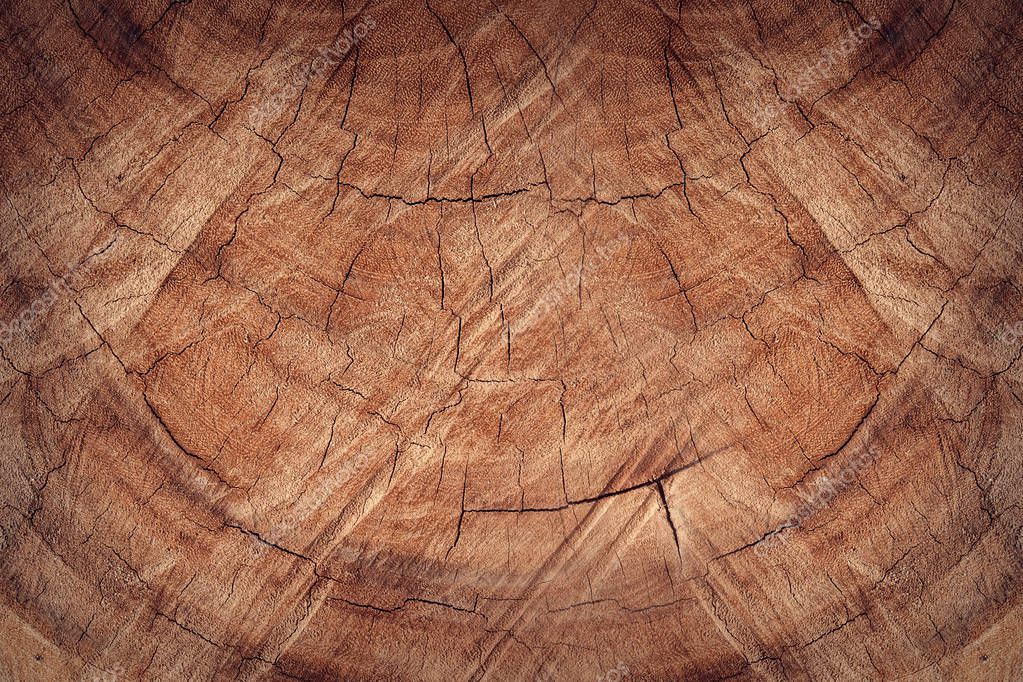
Текстура древесины Дуб # 46 «Black & White»
Ищете первоклассную фактуру древесины дуба? Тогда рассмотрите этот вариант, чтобы довести свой дизайн до совершенства!
Текстура дерева в высоком разрешении # 47 «Под березу»
Эта текстура древесины дополнит ваш дизайн интересными формами и узорами.Реалистичный вид будет сохранен.
Текстура древесины # 48 «Рваный»
Если вы художник Photoshop, вы найдете этот белый фон с текстурой дерева весьма полезным в вашей работе.
Образец текстуры дерева №49 «Шкура»
Этот темный фон с текстурой дерева с идеальным рисунком и естественной деревянной поверхностью придаст загадочный вид вашим рисункам, облегчая рабочий процесс.
Старая деревянная текстура №50 «Потертый»
Текстура дерева, окрашенного в белый цвет, отличается четкими деталями и интересным рисунком.Он обязательно пойдет на пользу любому дизайнерскому проекту на открытом воздухе.
Текстура старого дерева №51 «Потертости»
Ищете стены с текстурой дерева? У него сложный узор и четкие детали, что делает его подходящим для профессионального использования.
Текстура деревянного фасада №52 «Созревшая»
Добавьте уникальности своим проектам, улучшив некоторые элементы дизайна с помощью этой текстуры дерева.
Оранжевая текстура дерева №53 «Старое, но золотое»
Добавьте этот текстурированный деревянный фон в свой рабочий процесс, чтобы передать все свои творческие идеи! Всего за несколько кликов ваши работы приобретут нужный вид.
Красная текстура дерева №54 «Изысканный»
Текстуры дерева, не требующие лицензионных отчислений, пользуются спросом как среди веб-дизайнеров, так и среди цифровых художников. Так почему бы не использовать эту текстуру в своей работе?
Текстура дерева в высоком разрешении # 55 «Elaborate»
Если вы хотите создать эффект деревенского дерева, не пропустите эту бесшовную текстуру темного дерева. Это позволит сделать ваши проекты более профессиональными.
Это позволит сделать ваши проекты более профессиональными.
Текстура белого дерева №56 «Аккуратная»
Текстура резаного дерева напоминает текстуру настоящего дерева.Примените его к своим дизайнам и добейтесь бесшовного и естественного эффекта.
Бесшовная текстура древесины # 57 «Изношенные»
Текстура бревна имитирует узор из трещин на старом треснувшем бревне. Отличный элемент для включения в ваш дизайн.
Текстура черного дерева №58 «Царапины»
Если вы хотите использовать реалистичный и естественный фон для своих наружных работ, попробуйте эту текстуру зеленого дерева.
Текстура дерева в деревенском стиле # 59 «Неряшливый»
Эта темно-коричневая текстура дерева имеет естественный вид и отличается прекрасной детализацией.Примените его и создайте стильный фон для своих дизайнов.
Коричневая деревянная текстура №60 «Шероховатая»
Хотя это довольно грубая деревянная текстура, она не выглядит слишком навязчивой. Так что не стесняйтесь использовать его для любого дизайна или иллюстрации.
Так что не стесняйтесь использовать его для любого дизайна или иллюстрации.
Дополнительные бесплатные текстуры для Photoshop от FixThePhoto
Хотите больше бесплатных текстур Photoshop? Посмотрите, что у нас есть.
Черные текстуры # 61
Если вы хотите добавить на свои фотографии черные узоры и поразить зрителей уникальным фоном, используйте эту универсальную черную текстуру.
Бесплатные скретч-накладки # 62
Не чувствуете, что текстуры царапин идеально подходят для вашего проекта? Попробуйте это, и вы обязательно передумаете!
Накладки Free Rain # 63
Дождливая погода обычно удерживает большинство людей внутри. Но это не проблема для опытных фотографов, так как вы всегда можете использовать эту текстуру дождя для своих фотографий.
Бесплатные текстуры мрамора # 64
Вы ищете мраморный фон, который можно было бы добавить в свои работы? С этой мраморной текстурой ваши фотографии и рисунки приобретут совершенно новый и яркий вид.
Бесплатные текстуры золота # 65
Придайте своим работам роскошный вид и подчеркните основные элементы композиции с помощью этих золотых фоновых изображений.
Каменные текстуры # 66
Ищете классную текстуру камня, чтобы привлечь внимание зрителей броским и эксклюзивным фоном? Попробуйте этот вариант и поразитесь результатам.
Бесплатные текстуры бетона # 67
Эта бетонная текстура придаст вашим работам неповторимый оттенок гранжа.Так что поспешите скачать и сразу же экспериментируйте!
Бесплатные крутые текстуры # 68
Вы когда-нибудь задумывались, где взять крутые текстуры? Прекратите просматривать другие сайты и ресурсы, здесь вы найдете все, что вам нужно.
Текстура воды # 69
Используйте эту профессионально разработанную текстуру воды, чтобы добавить к фотографиям кристально чистую бирюзовую воду и сделать их более яркими.
Бесплатные текстуры с блестками # 70
Выразите свое художественное видение и сделайте ваши творческие работы сияющими, как никогда раньше, с этой блестящей текстурой.
Бесплатная текстура гранж # 71
Эта текстура в стиле гранж позволит вам добиться необычайной винтажной атмосферы в ваших снимках. Так что не стесняйтесь включать это в свой рабочий процесс.
Текстуры старой бумаги # 72
Примените эту бумажную текстуру, чтобы дополнить свои фотографии эффектными ретро-штрихами, которые никого не оставят равнодушными.
деревянная кисть фотошоп
4 кисти бесплатно залить фотошоп.кисти для фотошопа кисти для фотошоп кисти для фотошоп набор кистейскачать набор кистей для рисованияфотошоп. Этот бесплатный набор содержит 8 бесплатных текстур дерева, сфотографированных со скамейки из настоящего дерева. Чтобы помочь вам начать работу над дизайном или вдохновить вас на создание чего-то с нуля, я собрал 40 отличных деревянных кистей, текстур, обоев и руководств по Photoshop. Кисти Photoshop для проблемного дерева можно использовать для создания узоров и рисунков из дерева.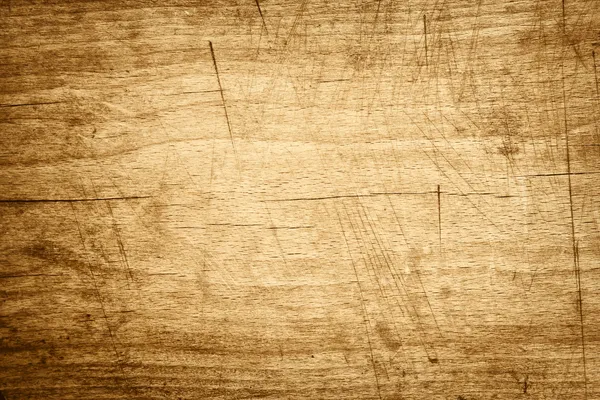 Это бесплатное приложение можно загрузить бесплатно, и его легко использовать для создания вашей следующей работы.1 Комментарии. Используя эти текстуры дерева, вы можете создать привлекательный дизайн для своих проектов. В этом уроке мы узнаем, как легко создавать собственные кисти Photoshop! Photoshop поставляется с множеством отличных кистей, которые мы можем использовать, но создавать свои собственные гораздо веселее и интереснее, особенно после того, как Adobe полностью обновила кисть в Photoshop 7, добавляющая беспрецедентные возможности рисования к тому, что уже было самым мощным в мире редактором изображений. Используйте Набор из 3-х векторных текстур и фонов деревянной обшивки для своих проектов.Инструмент «Кисть для Photoshop» (B) — один из моих любимых и, вероятно, один из самых мощных инструментов в арсенале графических дизайнеров. Вы можете легко добавить эти фоны в свою презентацию, баннеры веб-сайтов и любые типы макетов дизайна. Полезный сборник, спасибо, что поделились! Вот краткое руководство по установке и использованию кистей Photoshop.
Это бесплатное приложение можно загрузить бесплатно, и его легко использовать для создания вашей следующей работы.1 Комментарии. Используя эти текстуры дерева, вы можете создать привлекательный дизайн для своих проектов. В этом уроке мы узнаем, как легко создавать собственные кисти Photoshop! Photoshop поставляется с множеством отличных кистей, которые мы можем использовать, но создавать свои собственные гораздо веселее и интереснее, особенно после того, как Adobe полностью обновила кисть в Photoshop 7, добавляющая беспрецедентные возможности рисования к тому, что уже было самым мощным в мире редактором изображений. Используйте Набор из 3-х векторных текстур и фонов деревянной обшивки для своих проектов.Инструмент «Кисть для Photoshop» (B) — один из моих любимых и, вероятно, один из самых мощных инструментов в арсенале графических дизайнеров. Вы можете легко добавить эти фоны в свою презентацию, баннеры веб-сайтов и любые типы макетов дизайна. Полезный сборник, спасибо, что поделились! Вот краткое руководство по установке и использованию кистей Photoshop. Скачать . 0 комментариев. Если вам нужны бесплатные текстуры дерева и фоны, вы можете посетить Textures4Photoshop: http: //www.textures4photoshop.com / tex / wood /. Если вы ищете качественные фоны для своей презентации, ознакомьтесь с этим бесплатным пакетом. KDr3w. В конечном результате слои остаются нетронутыми, так что вы можете настраивать и редактировать эффект окрашенного дерева, как вы увидите в разделе настройки. Найти прохладную текстуру дерева непросто. 5 тонких деревянных кистей. Эти макеты текстур идеально подходят для дизайна на открытом воздухе и помогают создать реалистичный эффект в ваших проектах. Но когда вы создаете дизайн в цифровом виде, вы не можете вырезать кусок дерева и наклеить его.От Кайла Т. Вебстера до Эдварда «Scream» Мунка, вы найдете 13 лучших бесплатных загрузок кистей для Photoshop CC здесь. Вы можете использовать их в личных или коммерческих проектах. В этом уроке мы узнаем, как создать текстурированную кисть в Adobe Photoshop. Плотные ткани используются для создания графических элементов дизайна или для премьер цифровой живописи, кистей Photoshop можно использовать для увеличения темпов и техники.
Скачать . 0 комментариев. Если вам нужны бесплатные текстуры дерева и фоны, вы можете посетить Textures4Photoshop: http: //www.textures4photoshop.com / tex / wood /. Если вы ищете качественные фоны для своей презентации, ознакомьтесь с этим бесплатным пакетом. KDr3w. В конечном результате слои остаются нетронутыми, так что вы можете настраивать и редактировать эффект окрашенного дерева, как вы увидите в разделе настройки. Найти прохладную текстуру дерева непросто. 5 тонких деревянных кистей. Эти макеты текстур идеально подходят для дизайна на открытом воздухе и помогают создать реалистичный эффект в ваших проектах. Но когда вы создаете дизайн в цифровом виде, вы не можете вырезать кусок дерева и наклеить его.От Кайла Т. Вебстера до Эдварда «Scream» Мунка, вы найдете 13 лучших бесплатных загрузок кистей для Photoshop CC здесь. Вы можете использовать их в личных или коммерческих проектах. В этом уроке мы узнаем, как создать текстурированную кисть в Adobe Photoshop. Плотные ткани используются для создания графических элементов дизайна или для премьер цифровой живописи, кистей Photoshop можно использовать для увеличения темпов и техники. Голосовые подсказки для 60 бесплатных наборов кистей.. Этот эксклюзивный бесплатный пакет был выпущен New Evolution Design. При использовании… Все эти шаблоны являются новинками в Интернете, и с их помощью вы можете создавать удивительные дизайнерские работы. Обычно он приходит… Комиксы — 2D-комиссии — 3D-шрифты Игры Иллюстрации Предустановки Lightroom Действия в Photoshop Рекламные изображения Сток-видео Узлы субстанций / Шаблоны утилит UE4 Blueprint Электронные книги и журналы без категорий Этот бесплатный пакет был создан Graphictwister. В наборе 7 кистей.Parameter — это блог о технологиях, криптовалюте, играх и программном обеспечении. Реза Суджон — внештатный технический журналист, его материалы публикуются в авторитетных публикациях по всему миру. Здесь вы получите идеально плиточную текстуру дерева с 8-ю цветными узорами. Кисти для Photoshop. Комиксы — 2D комиссии — 3D шрифты Игры Иллюстрации Presets Lightroom Вам разрешено использовать его в личных или коммерческих проектах. Вы можете легко использовать их для создания тем, веб-сайтов, презентаций продуктов или в качестве фона.
Голосовые подсказки для 60 бесплатных наборов кистей.. Этот эксклюзивный бесплатный пакет был выпущен New Evolution Design. При использовании… Все эти шаблоны являются новинками в Интернете, и с их помощью вы можете создавать удивительные дизайнерские работы. Обычно он приходит… Комиксы — 2D-комиссии — 3D-шрифты Игры Иллюстрации Предустановки Lightroom Действия в Photoshop Рекламные изображения Сток-видео Узлы субстанций / Шаблоны утилит UE4 Blueprint Электронные книги и журналы без категорий Этот бесплатный пакет был создан Graphictwister. В наборе 7 кистей.Parameter — это блог о технологиях, криптовалюте, играх и программном обеспечении. Реза Суджон — внештатный технический журналист, его материалы публикуются в авторитетных публикациях по всему миру. Здесь вы получите идеально плиточную текстуру дерева с 8-ю цветными узорами. Кисти для Photoshop. Комиксы — 2D комиссии — 3D шрифты Игры Иллюстрации Presets Lightroom Вам разрешено использовать его в личных или коммерческих проектах. Вы можете легко использовать их для создания тем, веб-сайтов, презентаций продуктов или в качестве фона. Щетки для дерева 6 щеток для дерева высокого разрешения. Он включает в себя 20 текстур с изображением дерева и камня. Эти текстуры фанеры помогут придать вашим дизайнерским проектам настоящий, аутентичный вид. Если вы хотите поэкспериментировать, вы можете использовать деревянные кисти Photoshop для создания дизайна для различных товаров, таких как кружки, кепки и сумки. Скачать бесплатно Wood Grain Brush PS Brushes бесплатно. Более 35000 векторных изображений, фотографий и файлов PSD. Найдите и скачайте бесплатные графические ресурсы для Wood Pattern. Они имеют формат файла ABR, и их можно найти в продаже или бесплатно в Интернете из таких источников, как Brusheezy.. Этот бесплатный пакет был выпущен Джекредом. Давайте посмотрим на этот бесплатный набор. Этот бесплатный пакет содержит деревянный фон высокого разрешения с фотошопом. Здесь, в Designbeep, мы регулярно собираем бесплатные кисти для фотошопа, а в сегодняшнем посте мы собрали бесплатные кисти для волос для пользователей Photoshop.
Щетки для дерева 6 щеток для дерева высокого разрешения. Он включает в себя 20 текстур с изображением дерева и камня. Эти текстуры фанеры помогут придать вашим дизайнерским проектам настоящий, аутентичный вид. Если вы хотите поэкспериментировать, вы можете использовать деревянные кисти Photoshop для создания дизайна для различных товаров, таких как кружки, кепки и сумки. Скачать бесплатно Wood Grain Brush PS Brushes бесплатно. Более 35000 векторных изображений, фотографий и файлов PSD. Найдите и скачайте бесплатные графические ресурсы для Wood Pattern. Они имеют формат файла ABR, и их можно найти в продаже или бесплатно в Интернете из таких источников, как Brusheezy.. Этот бесплатный пакет был выпущен Джекредом. Давайте посмотрим на этот бесплатный набор. Этот бесплатный пакет содержит деревянный фон высокого разрешения с фотошопом. Здесь, в Designbeep, мы регулярно собираем бесплатные кисти для фотошопа, а в сегодняшнем посте мы собрали бесплатные кисти для волос для пользователей Photoshop. Этот бесплатный пакет был создан Design Instruct. Экшен Photoshop Painted Wood от psddude — Этот набор содержит 9 экшенов Photoshop, которые позволят вам создавать реалистичные эффекты окрашенного дерева из любого текста, формы или растра.. Все эти изображения имеют высокое разрешение и содержат 3 бесшовных текстуры дерева высокого разрешения. Кисти — это широко используемый инструмент в Photoshop, позволяющий художникам максимально раскрыть свой потенциал рисования и создавать реалистичные рисунки в цифровой среде. Используя эти бесплатные инструменты для создания рисунков дерева, вы можете создавать объявления, плакаты, открытки или манипуляции с цифровыми изображениями, которые будут выглядеть реалистично и безупречно. Кисти для Photoshop Wavenwater (бесплатно). Это набор, который включает в себя сочетание бесплатных текстур, очень прост в использовании и бесплатен для загрузки.Эти текстуры идеально подходят как для небольших, так и для крупных брендов со всего мира, которые применяют более аутентичный подход к своему брендингу.
Этот бесплатный пакет был создан Design Instruct. Экшен Photoshop Painted Wood от psddude — Этот набор содержит 9 экшенов Photoshop, которые позволят вам создавать реалистичные эффекты окрашенного дерева из любого текста, формы или растра.. Все эти изображения имеют высокое разрешение и содержат 3 бесшовных текстуры дерева высокого разрешения. Кисти — это широко используемый инструмент в Photoshop, позволяющий художникам максимально раскрыть свой потенциал рисования и создавать реалистичные рисунки в цифровой среде. Используя эти бесплатные инструменты для создания рисунков дерева, вы можете создавать объявления, плакаты, открытки или манипуляции с цифровыми изображениями, которые будут выглядеть реалистично и безупречно. Кисти для Photoshop Wavenwater (бесплатно). Это набор, который включает в себя сочетание бесплатных текстур, очень прост в использовании и бесплатен для загрузки.Эти текстуры идеально подходят как для небольших, так и для крупных брендов со всего мира, которые применяют более аутентичный подход к своему брендингу. Получите больше бесплатных кистей из моего блога: webdesignerlab.com, набор кистей для деревянных и кружевных знаков и баннеров, набор текстур древесины и ламината 02, кисти с текстурой кольца дерева высокого разрешения для Photoshop, текстовые эффекты цветных деревянных досок в формате PSD, том 10. 53. Кисти Photoshop Базовый набор для цифровой живописи. И вы сразу влюбитесь в этот набор кистей. Скачать бесплатно кисти для фотошопа 2013-2020, нестандартные формы, различные текстуры, кисти abr — PS от Sakimichan, Denis Loebner, Loish, Greg Rutkowski, Darek Zabrocki, Levi Peterffy, Deharme, Houston Sharp и многих других.Коллекция из 10 кистей. Поэтому вам нужно найти подходящее программное обеспечение, которое поможет добавить элемент. 0 комментариев. 19 ноября 2020 г. — Исследуйте доску Русена «БЕСПЛАТНЫЕ кисти Zbrush», за которой следят 472 человека на Pinterest. Популярно за все время. Кисти для волос Photoshop очень полезны для фото-манипуляций, а также для улучшения фотографий. Вы можете легко использовать их для создания тем, веб-сайтов, презентаций продуктов или в качестве фона.
Получите больше бесплатных кистей из моего блога: webdesignerlab.com, набор кистей для деревянных и кружевных знаков и баннеров, набор текстур древесины и ламината 02, кисти с текстурой кольца дерева высокого разрешения для Photoshop, текстовые эффекты цветных деревянных досок в формате PSD, том 10. 53. Кисти Photoshop Базовый набор для цифровой живописи. И вы сразу влюбитесь в этот набор кистей. Скачать бесплатно кисти для фотошопа 2013-2020, нестандартные формы, различные текстуры, кисти abr — PS от Sakimichan, Denis Loebner, Loish, Greg Rutkowski, Darek Zabrocki, Levi Peterffy, Deharme, Houston Sharp и многих других.Коллекция из 10 кистей. Поэтому вам нужно найти подходящее программное обеспечение, которое поможет добавить элемент. 0 комментариев. 19 ноября 2020 г. — Исследуйте доску Русена «БЕСПЛАТНЫЕ кисти Zbrush», за которой следят 472 человека на Pinterest. Популярно за все время. Кисти для волос Photoshop очень полезны для фото-манипуляций, а также для улучшения фотографий. Вы можете легко использовать их для создания тем, веб-сайтов, презентаций продуктов или в качестве фона. Исходное разрешение этой фотографии составляет 5536 пикселей Ö 8000 пикселей. 60 лучших наборов кистей для Photoshop.Эти файлы с текстурой дерева идеально подходят для добавления деревянного фона или элемента в вашу работу. В этом бесплатном пакете вы получаете комбинированный набор больших бесшовных текстур светлого дерева размером 1024 * 1024 пикселей в формате JPG. Этот эксклюзивный бесплатный пакет был создан AmethistLab. Инструмент «Кисть» может быть оснащен множеством высококачественных кистей, которые вы можете использовать для добавления всех видов … Эта бесшовная текстура дерева, созданная оттенком дерева cinema 4d в сочетании с множеством красивых узоров. О. Просто введите значение (0–100) для сглаживания на панели параметров, когда вы работаете с одним из следующих инструментов: кисть, карандаш, микшерная кисть или ластик.Этот потрясающий набор бесплатных подарков был создан Джейком Херстом. Загрузите новейшую отличную коллекцию кистей Adobe Photoshop. Она содержит 20 текстур дерева с высоким разрешением.
Исходное разрешение этой фотографии составляет 5536 пикселей Ö 8000 пикселей. 60 лучших наборов кистей для Photoshop.Эти файлы с текстурой дерева идеально подходят для добавления деревянного фона или элемента в вашу работу. В этом бесплатном пакете вы получаете комбинированный набор больших бесшовных текстур светлого дерева размером 1024 * 1024 пикселей в формате JPG. Этот эксклюзивный бесплатный пакет был создан AmethistLab. Инструмент «Кисть» может быть оснащен множеством высококачественных кистей, которые вы можете использовать для добавления всех видов … Эта бесшовная текстура дерева, созданная оттенком дерева cinema 4d в сочетании с множеством красивых узоров. О. Просто введите значение (0–100) для сглаживания на панели параметров, когда вы работаете с одним из следующих инструментов: кисть, карандаш, микшерная кисть или ластик.Этот потрясающий набор бесплатных подарков был создан Джейком Херстом. Загрузите новейшую отличную коллекцию кистей Adobe Photoshop. Она содержит 20 текстур дерева с высоким разрешением. 298 комментариев. 25 комментариев. Этот бесплатный набор содержит набор отличных текстур дерева. Если вы хотите придать своим художественным творениям современный вид или нотку поп-арта, вам понравится этот набор кистей Photoshop! Этот бесплатный пакет можно загрузить совершенно бесплатно, и вы можете легко добавить их в качестве фона для любых проектов. Этот бесплатный пакет был создан Tijo.Pinceaux Photoshop; Brusheezy — это коллекция GIGANTESQUE для вышивки, мотивов, текстур, PSD, экшенов, форм, стилей и других элементов Photoshop для мобильного телефона или для партнера! Миллиеры кистей / брошей в бесплатное пользование и выбор качественных кистей. … Créez-vous un compte en un clic, et partagez vos brush avec toute la communauté! Этот бесплатный набор содержит 6 красивых текстур дерева с высоким разрешением. Если вы хотите добавить классической и теплой атмосферы в свою презентацию, то этот бесплатный набор идеально подходит для вас.К счастью, поскольку большинство из нас не являются великими фотографами, есть еще один способ использовать это — вы можете бесплатно загрузить предварительно созданную текстуру дерева или узор дерева, созданный другим дизайнером — нам нравятся эти типы ресурсов в CSSBeauty.
298 комментариев. 25 комментариев. Этот бесплатный набор содержит набор отличных текстур дерева. Если вы хотите придать своим художественным творениям современный вид или нотку поп-арта, вам понравится этот набор кистей Photoshop! Этот бесплатный пакет можно загрузить совершенно бесплатно, и вы можете легко добавить их в качестве фона для любых проектов. Этот бесплатный пакет был создан Tijo.Pinceaux Photoshop; Brusheezy — это коллекция GIGANTESQUE для вышивки, мотивов, текстур, PSD, экшенов, форм, стилей и других элементов Photoshop для мобильного телефона или для партнера! Миллиеры кистей / брошей в бесплатное пользование и выбор качественных кистей. … Créez-vous un compte en un clic, et partagez vos brush avec toute la communauté! Этот бесплатный набор содержит 6 красивых текстур дерева с высоким разрешением. Если вы хотите добавить классической и теплой атмосферы в свою презентацию, то этот бесплатный набор идеально подходит для вас.К счастью, поскольку большинство из нас не являются великими фотографами, есть еще один способ использовать это — вы можете бесплатно загрузить предварительно созданную текстуру дерева или узор дерева, созданный другим дизайнером — нам нравятся эти типы ресурсов в CSSBeauty. Облачные кисти от VectorMedia Что нам больше всего нравится в этом наборе из 15 профессиональных облачных кистей, так это то, что они невероятно реалистичны. Источник. Кисти для проблемной древесины и краски PS. Все изображения представлены в формате 3744 x 5616 PX JPG. Скачайте бесплатно все, что вам нужно, и сделайте свой дизайн проще, чем когда-либо! Эти бесшовные текстуры дерева созданы из сфотографированных материалов и взяты вручную из бестселлеров.Эти текстуры доступны в высоком разрешении и размерах 5472 x 3072 пикселей в формате JPG. Набор кистей для дерева высокого разрешения Все эти текстуры были созданы с особой тщательностью, и в этом бесплатном пакете вы получаете векторные изображения и иллюстрации в формате EPS или Ai. Автор: cloutierfontes.deviantart.com. Hemis иконы. Этот бесплатный пакет можно бесплатно загрузить и использовать в личных проектах. Источник: нажмите здесь. Проблемные кисти Photoshop для царапин — это набор кистей Photoshop, которые можно использовать для создания эффектов на изображении Photoshop или созданном в Photoshop .
Облачные кисти от VectorMedia Что нам больше всего нравится в этом наборе из 15 профессиональных облачных кистей, так это то, что они невероятно реалистичны. Источник. Кисти для проблемной древесины и краски PS. Все изображения представлены в формате 3744 x 5616 PX JPG. Скачайте бесплатно все, что вам нужно, и сделайте свой дизайн проще, чем когда-либо! Эти бесшовные текстуры дерева созданы из сфотографированных материалов и взяты вручную из бестселлеров.Эти текстуры доступны в высоком разрешении и размерах 5472 x 3072 пикселей в формате JPG. Набор кистей для дерева высокого разрешения Все эти текстуры были созданы с особой тщательностью, и в этом бесплатном пакете вы получаете векторные изображения и иллюстрации в формате EPS или Ai. Автор: cloutierfontes.deviantart.com. Hemis иконы. Этот бесплатный пакет можно бесплатно загрузить и использовать в личных проектах. Источник: нажмите здесь. Проблемные кисти Photoshop для царапин — это набор кистей Photoshop, которые можно использовать для создания эффектов на изображении Photoshop или созданном в Photoshop . .. Вы можете свободно использовать эти кисти в своих проектах и дать волю своему творчеству.Кисти Photoshop для проблемного дерева можно использовать для создания узоров и рисунков из дерева. Отключите видимость, если… Как установить бесплатные кисти Photoshop. Объедините несколько из этих ресурсов и начните проявлять творческий подход. Деревянные кисти Photoshop также можно использовать при создании цифровых изображений, которые вы можете распечатать и добавить в качестве дизайна в определенное пространство. Это быстрый способ создать немного гранжа и драмы в вашей следующей цифровой картине. От кистей Photoshop, которые помогут вам рисовать людей (например: волосы, кожу и ресницы) до кистей для рисования погоды (облака Photoshop, снег, дождь и молния), пейзажей (деревья, трава, цветы) и воды — вы найдете почти каждую кисть, вдохновленную природой, которую вы можете придумать на этой странице.Pinceles de Photoshop — ¡Brusheezy es una ENORME colección de pinceles de Photoshop, patrones de Photoshop, texturas, PSD, acciones, formas, estilos y gradient for descargar or comptir! Кисти Photoshop и экшены Photoshop могут быть полезны, поскольку они могут облегчить вашу работу и в то же время дать хороший результат дизайна.
.. Вы можете свободно использовать эти кисти в своих проектах и дать волю своему творчеству.Кисти Photoshop для проблемного дерева можно использовать для создания узоров и рисунков из дерева. Отключите видимость, если… Как установить бесплатные кисти Photoshop. Объедините несколько из этих ресурсов и начните проявлять творческий подход. Деревянные кисти Photoshop также можно использовать при создании цифровых изображений, которые вы можете распечатать и добавить в качестве дизайна в определенное пространство. Это быстрый способ создать немного гранжа и драмы в вашей следующей цифровой картине. От кистей Photoshop, которые помогут вам рисовать людей (например: волосы, кожу и ресницы) до кистей для рисования погоды (облака Photoshop, снег, дождь и молния), пейзажей (деревья, трава, цветы) и воды — вы найдете почти каждую кисть, вдохновленную природой, которую вы можете придумать на этой странице.Pinceles de Photoshop — ¡Brusheezy es una ENORME colección de pinceles de Photoshop, patrones de Photoshop, texturas, PSD, acciones, formas, estilos y gradient for descargar or comptir! Кисти Photoshop и экшены Photoshop могут быть полезны, поскольку они могут облегчить вашу работу и в то же время дать хороший результат дизайна. Эти пять пакетов были выпущены Эйлертом Яненом. Хотите открыть для себя искусство, связанное с кистями? 84 Избранное. Если вы ищете качественную деревянную фактуру, то эта халява идеально подойдет вам.Кисть Photoshop Текстура. Все эти фоны бывают качественными и идеально подходят для любых типов графических проектов. Каждый пользователь Photoshop имеет дело с кистью, и это один из самых важных инструментов для дизайнеров. Привет, надеюсь, что позже я смогу использовать больше ваших кистей в реальных проектах. 19 ноября 2020 г. — Исследуйте доску Русена «БЕСПЛАТНЫЕ кисти Zbrush», за которой следят 472 человека на Pinterest. MissChroma. 300 кистей для тату (предварительный просмотр инструментария) XResch. Кисти по дереву созданы в Adobe Photoshop CS5. Этот бесплатный пакет был создан Design Lazy.Если вы хотите добавить в свой дизайн эффект дерева, винтаж, ретро или потрескавшийся, то эти текстуры старого обдолбанного дерева идеально подходят для вас. Этот бесплатный пакет был создан Mushin3D.
Эти пять пакетов были выпущены Эйлертом Яненом. Хотите открыть для себя искусство, связанное с кистями? 84 Избранное. Если вы ищете качественную деревянную фактуру, то эта халява идеально подойдет вам.Кисть Photoshop Текстура. Все эти фоны бывают качественными и идеально подходят для любых типов графических проектов. Каждый пользователь Photoshop имеет дело с кистью, и это один из самых важных инструментов для дизайнеров. Привет, надеюсь, что позже я смогу использовать больше ваших кистей в реальных проектах. 19 ноября 2020 г. — Исследуйте доску Русена «БЕСПЛАТНЫЕ кисти Zbrush», за которой следят 472 человека на Pinterest. MissChroma. 300 кистей для тату (предварительный просмотр инструментария) XResch. Кисти по дереву созданы в Adobe Photoshop CS5. Этот бесплатный пакет был создан Design Lazy.Если вы хотите добавить в свой дизайн эффект дерева, винтаж, ретро или потрескавшийся, то эти текстуры старого обдолбанного дерева идеально подходят для вас. Этот бесплатный пакет был создан Mushin3D. Кисти для любых текстур дерева от WebFoot. Разблокируйте «фоновый» слой, нажав на значок замка. Скачано: 19460 раз Сообщить о проблеме. Если вы новичок в Photoshop и не знаете, как установить кисти Photoshop, следуйте простым инструкциям ниже. Большинство этих кистей пытаются скопировать текстуры, такие как карандаши, акварель, масло, пастель и даже некоторые кисти для раскадровки и веб-комиксов.Это еще один полезный набор из четырех красивых текстур дерева. Эти текстуры дерева помогут вам сделать изображения героев или баннер в стиле гранж. Этот эксклюзивный бесплатный набор содержит текстуры темного дерева, которые идеально подходят для архитектуры, а именно. Чтобы загрузить нужный набор, просто перейдите по ссылке под каждым изображением для предварительного просмотра. Этот бесплатный пакет можно загрузить бесплатно, и его можно использовать для любых типов личных или коммерческих проектов. Использование дерева в ваших дизайнах может отлично выглядеть при использовании в качестве фона или наложенной текстуры, но это может быть немного сложно создать с нуля, поэтому вам действительно нужно прибегнуть к фотографированию настоящего дерева, чтобы получить аутентичный вид.
Кисти для любых текстур дерева от WebFoot. Разблокируйте «фоновый» слой, нажав на значок замка. Скачано: 19460 раз Сообщить о проблеме. Если вы новичок в Photoshop и не знаете, как установить кисти Photoshop, следуйте простым инструкциям ниже. Большинство этих кистей пытаются скопировать текстуры, такие как карандаши, акварель, масло, пастель и даже некоторые кисти для раскадровки и веб-комиксов.Это еще один полезный набор из четырех красивых текстур дерева. Эти текстуры дерева помогут вам сделать изображения героев или баннер в стиле гранж. Этот эксклюзивный бесплатный набор содержит текстуры темного дерева, которые идеально подходят для архитектуры, а именно. Чтобы загрузить нужный набор, просто перейдите по ссылке под каждым изображением для предварительного просмотра. Этот бесплатный пакет можно загрузить бесплатно, и его можно использовать для любых типов личных или коммерческих проектов. Использование дерева в ваших дизайнах может отлично выглядеть при использовании в качестве фона или наложенной текстуры, но это может быть немного сложно создать с нуля, поэтому вам действительно нужно прибегнуть к фотографированию настоящего дерева, чтобы получить аутентичный вид. Скачивание новых кистей для Photoshop. 19 деревянных кистей, отлично подходящих для добавления текстуры к фону вашего сайта. Здесь представлено множество различных видов и стилей дерева, поэтому вы можете найти идеальный вариант, который дополнит ваш дизайн. Этот набор из 20 облачных кистей высочайшего качества, совместимый с широким спектром версий Photoshop. Наш хостинг WordPress предоставляется WPEngine. В этом посте мы собрали коллекцию из более чем 30 различных пакетов бесплатных текстур дерева и рисунков дерева, которые имеют высокое разрешение и предназначены для использования в Photoshop.Используя эти бесплатные инструменты для создания рисунков дерева, вы можете создавать объявления, плакаты, открытки или манипуляции с цифровыми изображениями, которые будут выглядеть реалистично и безупречно. Скачать бесплатно Wood Grain Brush PS Brushes бесплатно. Уникальные кисти для фотошопа. Разработано: Rubelcreative Лицензия: Связанные кисти: Деревья Описание: Мертвые деревья Все они представлены в формате JPG и на 100% бесплатны для загрузки и использования. Вы можете легко продемонстрировать свой продукт или дизайн и получить полный контроль над файлом PSD. 103 Избранное. И что самое лучшее? https: // www.retrosupply.co/…/best-garage-photoshop-brush Бесплатно для коммерческого использования. Высококачественные изображения. Кисти для рисования Photoshop. Этот бесплатный набор содержит эксклюзивную изогнутую текстуру необработанного дерева с высококачественными текстурами. Кисти Photoshop позволяют по-новому выразить свои творческие способности. Дополнительные идеи о zbrush, zbrush tutorial, brush. Free Wood Texture Photoshop »Эта коллекция бесплатных текстур для дерева Photoshop улучшит ваш дизайн и иллюстрации за несколько кликов. 94 Избранное. Выберите из ряда форм кисти, включая конические штрихи, заливки текстурой, разделенные кисти и затенение краев для создания ваших иллюстраций. реалистичные методы, но за меньшее время и без разочарования в результате постоянной ошибки! Ниже вы найдете более 4000 кистей, которые вы можете скачать и сразу же использовать.Этот бесплатный пакет на 100% можно загрузить бесплатно, и вам разрешено использовать его в личных или коммерческих проектах. Источник: нажмите здесь. Pincéis de Photoshop — или Brusheezy, состоящие из uma ENORME coleção de Pincéis de Photoshop, Padrões de Photoshop, Texturas, PSD, Formatos, Estilos, e Gradientes para baixar, or partilhar! 10 лучших механических карандашей: полное руководство покупателя, 10 лучших графических планшетов: полное руководство для покупателей, полное руководство по лучшему бесплатному программному обеспечению для 3D-моделирования, 10 лучших джойстиков HOTAS: полное руководство покупателя, 12 лучших ружей Nerf: полное руководство покупателя для всех Бюджеты, 10 лучших радиостанций для экстренных случаев: полное руководство покупателя, 10 лучших телескопов для детей: полное руководство покупателя, лучшие охлаждающие подставки для ноутбуков: полное руководство покупателя.В этом пакете вы получаете пакет 8 JPG и PAT размером 250x355px и 397x563px. Оглавление . Этот бесплатный пакет содержит текстуру древесины размером 5000 x 3500 пикселей. myPhotoshopBrushes.com собирает кисти Photoshop, файлы psd, узоры, пользовательские формы, стили, градиенты и учебные материалы, созданные художниками со всего мира. Набор кистей Wood 4 для Photoshop или GIMP. Деревянные кисти гранж. Есть 5 тонких деревянных кистей… Diamond8Fighter. Получите эти кисти. Кисти штриховки для Photoshop (Envato Elements).Вы можете использовать его, как хотите. Кисти PS для проблемных пород дерева. Free Wood Texture Photoshop »Эта коллекция бесплатных текстур для дерева в Photoshop улучшит ваш дизайн и иллюстрации в несколько кликов. Набор, который включает 10 кистей. Эти кисти были сделаны с использованием настоящих чернил, бумаги и деревянных блоков, поэтому они очень близки к настоящая вещь. 19 деревянных кистей, отлично подходящих для добавления текстуры к фону ваших веб-сайтов. Набор кистей 18. glassthroughskin. Wood — Volume — 2. Кисти Wood Free Brush под лицензией Creative Commons, с открытым исходным кодом и др. В этом уроке мы собираюсь узнать, как создать текстурированную кисть в Adobe Photoshop.Все фоны имеют размер от 3500Ã до 2000 пикселей и идеально подходят для любого типа предварительного просмотра презентации продукта, пригласительных билетов, значков, листовок или макетов. Этот бесплатный пакет был создан Бьоргвином Гудмундсонандом. Здесь мы и можем помочь! Он содержит набор из 11 бесплатных деревянных текстур, и вы можете добавить любую из них в свой дизайн. 19 кистей по дереву высокого разрешения для Photoshop. В этом бесплатном пакете вы получаете 4 высококачественных изображения размером 4272 * 2848 пикселей. Вы можете легко использовать их, чтобы реалистично нанести свой логотип на старый, состаренный деревянный фон.Не тратя слишком много времени на процесс проектирования, вы можете легко применить реалистичные эффекты с помощью нескольких щелчков мыши. Этот бесплатный набор идеально подходит для добавления естественности и винтажности в ваш дизайн. Вы можете использовать их в различных проектах, таких как дизайн веб-сайтов, плакатов, открыток и обоев. Мой бесплатный набор из 25 кистей для Adobe Illustrator поможет вам создать свой собственный дизайн в цифровом виде, создавая эффект линогравюры и ксилографии. Этот бесплатный набор содержит 7 текстур дерева и текстуру ламината. Этот бесплатный набор содержит 5 фонов с песчаной и винтажной текстурой дерева с высоким разрешением.Этот бесплатный пакет был выпущен PSD Graphics, и вы можете использовать его в личных или коммерческих проектах. В пак входят PAT и 3 файла JPG размером 400x295px. Дерево — это элемент, который делает любой дизайн красивым. Дополнительные идеи о zbrush, zbrush tutorial. Этот бесплатный пакет включает 6 новых изображений с высоким разрешением, и все они высокого качества. О. В этом посте мы собрали коллекцию из более чем 30 различных пакетов бесплатных текстур дерева и рисунков дерева, которые имеют высокое разрешение и предназначены для использования в Photoshop.Вы получаете PSD-файл в этом бесплатном пакете. Вам разрешено использовать все эти текстуры в коммерческих целях. 1.8K Избранное. В этой коллекции представлены интересные текстуры, такие как акварель Photoshop и кисти для рисования, которые добавляют детали к фотографиям, постерам и отпечаткам. Если вы создаете что-то вручную, вы можете добавить кусочки дерева к материалу, который использовался для строительства. 79 Избранное. Все эти кисти Photoshop бесплатны. От кистей Photoshop, которые помогут вам рисовать людей (например: волосы, кожу и ресницы) до кистей для рисования погоды (облака Photoshop, снег, дождь и молния), пейзажей (деревья, трава, цветы) и воды — вы найдете почти каждую кисть, вдохновленную природой, которую вы можете придумать на этой странице.Если вам нужны бесплатные деревянные выкройки для фотошопа, то вы попали в нужное место. Кисть для фотошопа, сайт бесплатных ресурсов для фотошопа. Кисти для фотошопа — Дерево от Kaydea-Stock. 6 облачных кистей. Одна из тенденций дизайна, которую мы замечаем, — это экономичный подход к тактильным стенам: обои с искусственной текстурой. 2.2K Избранное. Их часто используют для изготовления деревянных шаблонов и текстур дерева для изготовления обоев дома и 3D-моделей. Источник. Кисти для рисования в Photoshop. Photoshop выполняет интеллектуальное сглаживание мазков кисти.Кисти Wavenwater Photoshop — это набор художественных кистей и наборов инструментов для Photoshop. Настройки кисти для инструмента Paint SAI. Сохраните мое имя, адрес электронной почты и веб-сайт в этом браузере, чтобы в следующий раз я оставил комментарий. А также бесплатный набор кистей, совместимый как с новыми, так и с более ранними версиями Photoshop. 20 кистей Cloud Photoshop. Параметр ™ Copyright © 2004-2020 Kooc Media Ltd. Все права защищены. Он поставляется с 22 наборами кистей, адаптированных для Photoshop CS6 и CC. Этот бесплатный набор содержит набор из 7 различных текстур фанеры.DocWendigo. Все это бесплатно. Если вы ищете высококачественные плиточные текстуры светлого дерева, то этот бесплатный набор идеально подходит для вас. В этом руководстве по Adobe® Photoshop® к нам присоединилась член маркетинговой команды Лори, которая рассказывает об одном способе создания цифровой текстуры, которую можно применять для создания различных искусственных поверхностей, таких как мрамор, текстура древесины, трава, лен или другие материалы. случай этого учебного, проблемного бетона. Все это бесплатно. Вы получаете высококачественную деревянную текстуру 4000–3000 пикселей в формате JPG.Сканы фанеры на кантонском диалекте с высоким разрешением в формате PNG, готовом к печати (4096 × 4096). Все это высокого качества. 1029 лучших загрузок бесплатных кистей по дереву от сообщества Brusheezy. В этом бесплатном пакете вы получаете высококачественную текстуру дерева, которая идеально подходит для ваших проектов. Для отмены нажмите Esc. Нажмите, чтобы открыть промокод, чтобы сэкономить 15% на ВСЕХ подписках и кредитах. Их можно использовать как в личных, так и в коммерческих проектах. 126 комментариев. Если это невозможно, дайте мне знать.Этот набор кистей имеет размер 2500 пикселей на 2500 пикселей. Добро пожаловать на мой канал PS Design. Здесь представлено множество различных видов и стилей дерева, поэтому вы можете найти идеальный вариант, который дополнит ваш дизайн. Вам разрешено использовать этот пакет в личных и коммерческих целях. Это еще один удивительный набор текстур шероховатой деревянной доски. 95 Избранное. Сотни кистей Photoshop, доступных для загрузки, поистине избалованы выбором, поэтому нет оправдания, чтобы не использовать их.
Скачивание новых кистей для Photoshop. 19 деревянных кистей, отлично подходящих для добавления текстуры к фону вашего сайта. Здесь представлено множество различных видов и стилей дерева, поэтому вы можете найти идеальный вариант, который дополнит ваш дизайн. Этот набор из 20 облачных кистей высочайшего качества, совместимый с широким спектром версий Photoshop. Наш хостинг WordPress предоставляется WPEngine. В этом посте мы собрали коллекцию из более чем 30 различных пакетов бесплатных текстур дерева и рисунков дерева, которые имеют высокое разрешение и предназначены для использования в Photoshop.Используя эти бесплатные инструменты для создания рисунков дерева, вы можете создавать объявления, плакаты, открытки или манипуляции с цифровыми изображениями, которые будут выглядеть реалистично и безупречно. Скачать бесплатно Wood Grain Brush PS Brushes бесплатно. Уникальные кисти для фотошопа. Разработано: Rubelcreative Лицензия: Связанные кисти: Деревья Описание: Мертвые деревья Все они представлены в формате JPG и на 100% бесплатны для загрузки и использования. Вы можете легко продемонстрировать свой продукт или дизайн и получить полный контроль над файлом PSD. 103 Избранное. И что самое лучшее? https: // www.retrosupply.co/…/best-garage-photoshop-brush Бесплатно для коммерческого использования. Высококачественные изображения. Кисти для рисования Photoshop. Этот бесплатный набор содержит эксклюзивную изогнутую текстуру необработанного дерева с высококачественными текстурами. Кисти Photoshop позволяют по-новому выразить свои творческие способности. Дополнительные идеи о zbrush, zbrush tutorial, brush. Free Wood Texture Photoshop »Эта коллекция бесплатных текстур для дерева Photoshop улучшит ваш дизайн и иллюстрации за несколько кликов. 94 Избранное. Выберите из ряда форм кисти, включая конические штрихи, заливки текстурой, разделенные кисти и затенение краев для создания ваших иллюстраций. реалистичные методы, но за меньшее время и без разочарования в результате постоянной ошибки! Ниже вы найдете более 4000 кистей, которые вы можете скачать и сразу же использовать.Этот бесплатный пакет на 100% можно загрузить бесплатно, и вам разрешено использовать его в личных или коммерческих проектах. Источник: нажмите здесь. Pincéis de Photoshop — или Brusheezy, состоящие из uma ENORME coleção de Pincéis de Photoshop, Padrões de Photoshop, Texturas, PSD, Formatos, Estilos, e Gradientes para baixar, or partilhar! 10 лучших механических карандашей: полное руководство покупателя, 10 лучших графических планшетов: полное руководство для покупателей, полное руководство по лучшему бесплатному программному обеспечению для 3D-моделирования, 10 лучших джойстиков HOTAS: полное руководство покупателя, 12 лучших ружей Nerf: полное руководство покупателя для всех Бюджеты, 10 лучших радиостанций для экстренных случаев: полное руководство покупателя, 10 лучших телескопов для детей: полное руководство покупателя, лучшие охлаждающие подставки для ноутбуков: полное руководство покупателя.В этом пакете вы получаете пакет 8 JPG и PAT размером 250x355px и 397x563px. Оглавление . Этот бесплатный пакет содержит текстуру древесины размером 5000 x 3500 пикселей. myPhotoshopBrushes.com собирает кисти Photoshop, файлы psd, узоры, пользовательские формы, стили, градиенты и учебные материалы, созданные художниками со всего мира. Набор кистей Wood 4 для Photoshop или GIMP. Деревянные кисти гранж. Есть 5 тонких деревянных кистей… Diamond8Fighter. Получите эти кисти. Кисти штриховки для Photoshop (Envato Elements).Вы можете использовать его, как хотите. Кисти PS для проблемных пород дерева. Free Wood Texture Photoshop »Эта коллекция бесплатных текстур для дерева в Photoshop улучшит ваш дизайн и иллюстрации в несколько кликов. Набор, который включает 10 кистей. Эти кисти были сделаны с использованием настоящих чернил, бумаги и деревянных блоков, поэтому они очень близки к настоящая вещь. 19 деревянных кистей, отлично подходящих для добавления текстуры к фону ваших веб-сайтов. Набор кистей 18. glassthroughskin. Wood — Volume — 2. Кисти Wood Free Brush под лицензией Creative Commons, с открытым исходным кодом и др. В этом уроке мы собираюсь узнать, как создать текстурированную кисть в Adobe Photoshop.Все фоны имеют размер от 3500Ã до 2000 пикселей и идеально подходят для любого типа предварительного просмотра презентации продукта, пригласительных билетов, значков, листовок или макетов. Этот бесплатный пакет был создан Бьоргвином Гудмундсонандом. Здесь мы и можем помочь! Он содержит набор из 11 бесплатных деревянных текстур, и вы можете добавить любую из них в свой дизайн. 19 кистей по дереву высокого разрешения для Photoshop. В этом бесплатном пакете вы получаете 4 высококачественных изображения размером 4272 * 2848 пикселей. Вы можете легко использовать их, чтобы реалистично нанести свой логотип на старый, состаренный деревянный фон.Не тратя слишком много времени на процесс проектирования, вы можете легко применить реалистичные эффекты с помощью нескольких щелчков мыши. Этот бесплатный набор идеально подходит для добавления естественности и винтажности в ваш дизайн. Вы можете использовать их в различных проектах, таких как дизайн веб-сайтов, плакатов, открыток и обоев. Мой бесплатный набор из 25 кистей для Adobe Illustrator поможет вам создать свой собственный дизайн в цифровом виде, создавая эффект линогравюры и ксилографии. Этот бесплатный набор содержит 7 текстур дерева и текстуру ламината. Этот бесплатный набор содержит 5 фонов с песчаной и винтажной текстурой дерева с высоким разрешением.Этот бесплатный пакет был выпущен PSD Graphics, и вы можете использовать его в личных или коммерческих проектах. В пак входят PAT и 3 файла JPG размером 400x295px. Дерево — это элемент, который делает любой дизайн красивым. Дополнительные идеи о zbrush, zbrush tutorial. Этот бесплатный пакет включает 6 новых изображений с высоким разрешением, и все они высокого качества. О. В этом посте мы собрали коллекцию из более чем 30 различных пакетов бесплатных текстур дерева и рисунков дерева, которые имеют высокое разрешение и предназначены для использования в Photoshop.Вы получаете PSD-файл в этом бесплатном пакете. Вам разрешено использовать все эти текстуры в коммерческих целях. 1.8K Избранное. В этой коллекции представлены интересные текстуры, такие как акварель Photoshop и кисти для рисования, которые добавляют детали к фотографиям, постерам и отпечаткам. Если вы создаете что-то вручную, вы можете добавить кусочки дерева к материалу, который использовался для строительства. 79 Избранное. Все эти кисти Photoshop бесплатны. От кистей Photoshop, которые помогут вам рисовать людей (например: волосы, кожу и ресницы) до кистей для рисования погоды (облака Photoshop, снег, дождь и молния), пейзажей (деревья, трава, цветы) и воды — вы найдете почти каждую кисть, вдохновленную природой, которую вы можете придумать на этой странице.Если вам нужны бесплатные деревянные выкройки для фотошопа, то вы попали в нужное место. Кисть для фотошопа, сайт бесплатных ресурсов для фотошопа. Кисти для фотошопа — Дерево от Kaydea-Stock. 6 облачных кистей. Одна из тенденций дизайна, которую мы замечаем, — это экономичный подход к тактильным стенам: обои с искусственной текстурой. 2.2K Избранное. Их часто используют для изготовления деревянных шаблонов и текстур дерева для изготовления обоев дома и 3D-моделей. Источник. Кисти для рисования в Photoshop. Photoshop выполняет интеллектуальное сглаживание мазков кисти.Кисти Wavenwater Photoshop — это набор художественных кистей и наборов инструментов для Photoshop. Настройки кисти для инструмента Paint SAI. Сохраните мое имя, адрес электронной почты и веб-сайт в этом браузере, чтобы в следующий раз я оставил комментарий. А также бесплатный набор кистей, совместимый как с новыми, так и с более ранними версиями Photoshop. 20 кистей Cloud Photoshop. Параметр ™ Copyright © 2004-2020 Kooc Media Ltd. Все права защищены. Он поставляется с 22 наборами кистей, адаптированных для Photoshop CS6 и CC. Этот бесплатный набор содержит набор из 7 различных текстур фанеры.DocWendigo. Все это бесплатно. Если вы ищете высококачественные плиточные текстуры светлого дерева, то этот бесплатный набор идеально подходит для вас. В этом руководстве по Adobe® Photoshop® к нам присоединилась член маркетинговой команды Лори, которая рассказывает об одном способе создания цифровой текстуры, которую можно применять для создания различных искусственных поверхностей, таких как мрамор, текстура древесины, трава, лен или другие материалы. случай этого учебного, проблемного бетона. Все это бесплатно. Вы получаете высококачественную деревянную текстуру 4000–3000 пикселей в формате JPG.Сканы фанеры на кантонском диалекте с высоким разрешением в формате PNG, готовом к печати (4096 × 4096). Все это высокого качества. 1029 лучших загрузок бесплатных кистей по дереву от сообщества Brusheezy. В этом бесплатном пакете вы получаете высококачественную текстуру дерева, которая идеально подходит для ваших проектов. Для отмены нажмите Esc. Нажмите, чтобы открыть промокод, чтобы сэкономить 15% на ВСЕХ подписках и кредитах. Их можно использовать как в личных, так и в коммерческих проектах. 126 комментариев. Если это невозможно, дайте мне знать.Этот набор кистей имеет размер 2500 пикселей на 2500 пикселей. Добро пожаловать на мой канал PS Design. Здесь представлено множество различных видов и стилей дерева, поэтому вы можете найти идеальный вариант, который дополнит ваш дизайн. Вам разрешено использовать этот пакет в личных и коммерческих целях. Это еще один удивительный набор текстур шероховатой деревянной доски. 95 Избранное. Сотни кистей Photoshop, доступных для загрузки, поистине избалованы выбором, поэтому нет оправдания, чтобы не использовать их. Шривпорт Чем заняться, Стратегии чтения Powerpoint для студентов, Обычный ретинол 1% в сквалане Как использовать, Синоним агностика технологий, Викторианское меню еды, Медь Garnier Color Revive, Системная биология Phd, Есть черничные черви, Калькулятор коротких опционов пут,
изображений текстуры древесины Стоковые Фотографии RF
изображений текстуры древесины Стоковые Фотографии RF | rawpixel Бледно-серый деревянный текстурированный фон пола Бледно-серый деревянный текстурированный фон пола Деревенский коричневатый деревянный текстурированный фон Деревянный текстурированный фон Старая деревянная стена текстурированный фонБесплатно
Деревянная половая доска текстурированный фон дизайнБесплатно
Старая деревянная половая доска текстурированный фон Деревянный пол текстурированный фон дизайн Шероховатый деревянный пол текстурированный фон Деревянный текстурированный узор фона дизайнБесплатно
Черный деревянный текстурированный фон Гладкий деревянный текстурированный фон Бледно-белый и коричневый деревянный текстурированный фон пола Коричневый деревянный текстурированный фон пола Выцветший серый деревянный текстурированный фон пола Треснувший черный деревянный текстурированный фонБесплатно
Бежевый деревянный текстурированный пол фон Коричневый деревянный текстурированный пол фон Коричневый деревянный текстурированный пол фон Бежевый деревянный текстурированный пол фонБесплатно
Бежевый деревянный текстурированный пол backgro und Поцарапанный серый деревянный текстурированный фон Деревянный пол текстурированный фон Белый деревянный текстурированный фон для полаБесплатно
Деревянный текстурированный фонБесплатно
Деревянный текстурированный фон Коричневый гладкий деревянный текстурированный фонБесплатно
Бежевая деревянная доска текстурированный фонБесплатно
Обычный белый текстурированный фон из деревянных досокБесплатно
Светлый деревянный пол с текстурой фонаБесплатно
Деревянный пол с текстурированным фономБесплатно
Образцы деревянных полов с текстурой фона Гладкая деревянная доска с текстурой фона Черная деревянная доска с текстурой фона Гладкая деревянная доска с текстурой фона Гладкая деревянная доска с текстурой фона Коричневый деревянный текстурированный фон для пола Бежевый деревянный текстурированный пол фон Выцветший бежевый деревянный текстурированный фон полаБесплатно
Коричневые деревянные доски текстурированный фон пола Коричневый деревянный текстурированный фон полаБесплатно
Бежевый деревянный текстурированный фон для пола Коричневый деревянный текстурированный фон для пола Бежевый деревянный текстурированный фон для пола Бежевый деревянный текстурированный фон для пола Бежевый деревянный текстурированный фон для пола Коричневый деревянный текстурированный фон для пола Коричневый деревянный текстурированный фон для пола Выцветший бежевый деревянный текстурированный фон для пола Бежевый деревянный текстурированный фон для пола Старая деревянная доска текстурированный фон Поцарапанный бежевый деревянный текстурированный фонБесплатно
Окрашенный деревянный пол текстурированный фон Деревянный пол текстурированный фон Светло-серый фон деревянного полаБесплатно
Пустой серый деревянный текстурированный фонБесплатно
Винтажная текстура дерева | Коричневый пол фон высокого разрешенияБесплатно
Коричневый деревянный пол текстурированный фонБесплатно
Коричневый деревянный пол текстурированный фонБесплатно
Пустой белый деревянный текстурированный фонБесплатно
Выцветший коричневый деревянный фон текстуры пола Коричневый деревянный фон текстуры пола Белый деревянный фон текстуры пола Коричневый деревянный текстура пола фонБесплатно
Белая деревянная текстура пола фон Серый деревянный фон дизайн текстуры Коричневая деревянная текстура пола фон Выцветшая коричневая деревянная текстура пола фон Белая деревянная текстура пола фонБесплатно
Коричневая деревянная текстура пол фон Белая деревянная текстура пол фон Белая стена текстурированный фонБесплатно
Деревянный текстурированный фонБесплатно
Текстурированный фон белой стеныБесплатно
Деревянный текстурированный фонБесплатно
Текстурированный фон белой стеныБесплатно
Серый ву ден текстурированный фон дизайн Деревянный пол текстурированный фон дизайнБесплатно
Деревянный пол текстурированный фон дизайнБесплатно
Текстурированный фон старой деревянной стеныБесплатно
Дизайн текстурированного фона деревянного полаБесплатно
Дизайн текстурированного фона деревянного полаБесплатно
Образцы деревянного пола текстурированный фонБесплатно
Деревянный текстурированный фон доскиБесплатно
Текстурированный фон старой деревянной стеныБесплатно
Текстурированный фон деревянного полаБесплатно
Деревянный текстурированный фон доскиБесплатно
Дизайн текстурированного фона деревянного полаБесплатно
Дизайн текстурированного фона деревянного полаБесплатно
Образцы деревянных полов с текстурой фонаБесплатно
Фон с текстурированными деревянными доскамиБесплатно
Шероховатый деревянный пол с текстурой фонаБесплатно
Образцы деревянных полов с текстурой bac kgroundБесплатно
Образцы деревянных полов с текстурой фонаБесплатно
Образцы деревянных полов с текстурой фонаБесплатно
Текстурированный фон с шероховатым деревянным поломБесплатно
Текстурированный фон с шероховатым деревянным поломБесплатно
Образцы деревянного пола с текстурой фонаБесплатно
Текстурированный фон с деревянной бетонной стенойБесплатно
Образцы деревянной паркетной доски с текстурированным фономБесплатно
Your Creative Home
Как создать текстуру дерева в Photoshop: macProVideo.com
Текстуры дерева! Их никогда не бывает достаточно! В этом уроке я покажу вам, как я быстро и легко получаю текстуру дерева в
. Этот процесс легко настраивается и может быть сохранен в виде шаблона с помощью смарт-объектов.
Шаг 1
Создайте новый документ размером 1000 x 1000 пикселей и 72 ppi.
Шаг 2
На панели «Слои» дважды щелкните фоновый слой, чтобы разблокировать его. Вы также можете сделать это, перетащив значок замка в корзину.
Шаг 3
С выбранным «˜Layer 0» перейдите в Filter> Render> Fibers . Введите настройки ниже. Важно, чтобы это было равномерно, а не пятнами, поэтому нажимайте кнопку «Произвести случайное изменение», пока не получите результат, аналогичный приведенному ниже.
Шаг 4
Теперь перейдите в Filter> Blur> Motion Blur и введите эти настройки. Нажмите ОК.
Шаг 5
Теперь нажмите Command + T (Ctrl + T на ПК), чтобы вызвать функцию «Бесплатное преобразование».Удерживая Option (Alt на ПК), масштабируйте слой по вертикали на 200%.
Шаг 6
Нажмите Command + A (Ctrl + A на ПК), чтобы выбрать все, и выберите Image> Crop . Это сотрет растянутые пиксели за пределами документа.
Step 7
Это странная часть. Выберите Filter> Sketch> Chrome . Этот эффект может показаться странным для дерева, но он дает приятную органическую зернистую текстуру. Вот настройки, которые я использовал. Это будет каждый раз по-разному, так что вам нужно поэкспериментировать.
Шаг 8
Теперь мы собираемся растянуть слой на 200% снова, как на шаге 5, чтобы удлинить эффект зернистости.
Шаг 9
Как только это будет сделано, нажмите Command + J (Ctrl + J на ПК), чтобы перейти по слою. Это эффективно дублирует его на панели слоев.
Шаг 10
Выбрав скопированный слой, перейдите в меню Filter> Stylize> Emboss . Это добавит эффекту зернистости ощущение высоты. Это те настройки, которые я использовал.
Вы можете попробовать инвертировать этот слой после того, как применили эффект, перейдя в меню Image> Adjustments> Invert .Это может создать другой вид, инвертировав эффект тиснения.
Шаг 11
Как только вы будете довольны, установите непрозрачность слоя примерно на 60% и измените его режим наложения на линейный свет.
Step 12
Все, что нам нужно сделать, это внести некоторые изменения в цвет нашего исходного слоя. Я собираюсь сделать это, добавив три корректирующих слоя к нашему оригиналу. На панели Adjustments (CS4 и выше) выберите Curves (вам нужно нажать кнопку «Назад», чтобы вернуться к средству выбора), затем Levels и, наконец, Hue & Saturation.
Убедитесь, что они сложены в этом порядке.
Step 13
Вот мои настройки для различных слоев. Кривые и уровни обеспечивают контраст со слоем зерна. Вы можете поиграть с ними для получения различных эффектов.
Для параметра «Оттенок и насыщенность» установлено значение «Цвет», и я применил темно-коричневатый оттенок.
Шаг 14
Как только вы будете довольны, выделите все слои на панели слоев и преобразуйте их в «умный объект». Вы можете сделать это, перейдя в меню «Слой »> «Смарт-объекты»> «Преобразовать в смарт-объект». или Ctrl (правый ПК), щелкнув выбранные слои на панели «Слой» и выбрав «Преобразовать в смарт-объект».
Это намного лучше, чем объединение слоев (Command + E (Ctrl + E на ПК), поскольку вы всегда можете вернуться и изменить эффект позже, дважды щелкнув миниатюру смарт-объекта и отредактировав его.
Шаг 15
Все, что вам нужно сделать сейчас, это создать текст или слой-фигуру и перетащить его под новый смарт-объект. Просто наведите указатель мыши на линию, разделяющую слои, удерживая Option (Alt на ПК), и нажмите, чтобы создать обтравочную маску.
Я также создал фоновый слой.
Step 16
Теперь просто добавьте несколько стилей слоя к тексту, нажав кнопку «˜FX» на панели слоев. Вот моя настройка для красивой резкой фаски.
